Terminal: 右クリックのコンテキストメニューに「ここでWindowsターミナルを開く」を追加します
右クリックのコンテキストメニューに「ここでWindowsターミナルを開く」を追加しますか?
Windows 7の場合、デフォルトでは、何も選択せずにフォルダーに入るときに「Shift +マウスで右クリック」をクリックすると、「ここでコマンドウィンドウを開く」オプションが表示されることがわかっています。
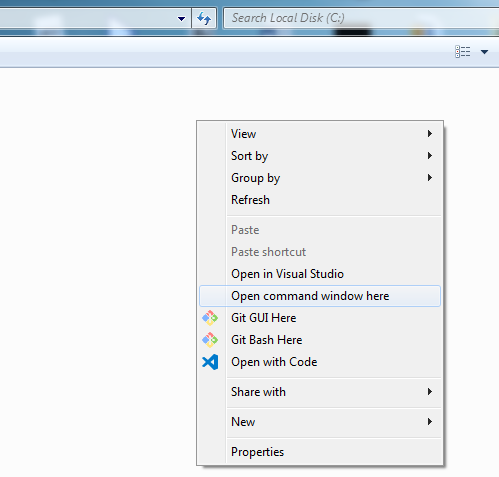
Windows 10の場合、デフォルトで「Shift +マウスで右クリック」をクリックすると、「ここでPowerShellウィンドウを開く」オプションが表示されます。
では、Windows 10(1903以降のバージョン)の場合、右クリックのコンテキストメニューで次の3つのオプションを使用できるようにするにはどうすればよいでしょうか。
- ここでコマンドウィンドウを開きます
- ここでPowerShellウィンドウを開きます
- ここでWindowsターミナルを開きます
お返事をお待ちしております、ありがとうございました〜
全てのコメント235件
それを追加する場合は、ここで
- パワーシェル
- CMD
- Ubuntu
これは優れた機能リクエストであり、コミュニティからの支援を確実に受け入れるものだと思います。
私の腸はそれが#689の仕事に関連していると言っていますが、確かにWin32について十分に知りません。
これはおそらく次のようなものです: https :
しかし、うまくいけば、コードベースにATLを再導入することなく...
フォルダのコンテキストメニューに単一のコマンドを追加するのは、それよりも簡単です。 単純なレジストリキーです。
たとえば(そして、アイコンなどを追加することもできます)
Windows Registry Editor Version 5.00
[HKEY_CURRENT_USER\Software\Classes\Directory\Background\shell\Open Thing Here\command]
@="C:\\thing.exe \"%1\""
パックされたアプリの場合、これはマニフェストで宣言されます。 https://docs.microsoft.com/en-us/uwp/schemas/appxpackage/uapmanifestschema/element-uap-filetypeassociationを参照して
#561と重複している可能性がありますが、ここで追跡します。
@miniksa @ zadjii-msft @ DHowett-MSFT @factormystic @ChrisGuzak
私は今問題を解決しました、それは閉じることができました。 この議論に参加してくれたすべての人に感謝します。
ステップ0:
以下の2つの定数が適切に機能するかどうかをテストします。これらは、他の手順で使用されます。
echo %USERPROFILE%
echo %LOCALAPPDATA%
ここですべてがうまく機能する場合は、これら2つの定数を以下の他の手順で直接使用できます。
または、以下の手順で次の交換を実行してください。
%USERPROFILE%→ C:\Users\[userName]
%LOCALAPPDATA%→ C:\Users\[userName]\AppData\Local
ここで、 [userName]はユーザー名を表します。たとえば、私の名前はBruceです。
ステップ1:
CMD以下のものを実行します:
mkdir "%USERPROFILE%\AppData\Local\terminal"

ステップ2:
Windowsターミナルアイコンをフォルダ%USERPROFILE%\AppData\Local\terminalにコピーします。アイコンは、ファイル名がwt_32.ico https://github.com/yanglr/WindowsDevTools/tree/master/awosomeTerminal/iconsで取得できます。 。
ステップ3:
次のコンテンツをwt.regとして保存し、管理者として実行します。
Windows Registry Editor Version 5.00
[HKEY_CLASSES_ROOT\Directory\Background\shell\wt]
@="Windows terminal here"
"Icon"="%USERPROFILE%\\AppData\\Local\\terminal\\wt_32.ico"
[HKEY_CLASSES_ROOT\Directory\Background\shell\wt\command]
@="%LOCALAPPDATA%\\Microsoft\\WindowsApps\\wt.exe"
なお、自分でコードを作成して取得したexeファイルがwtd.exe場合は、上記のレジストリで上記のwt.exeをwtd.exeに変更する必要があります。
ステップ4:
テスト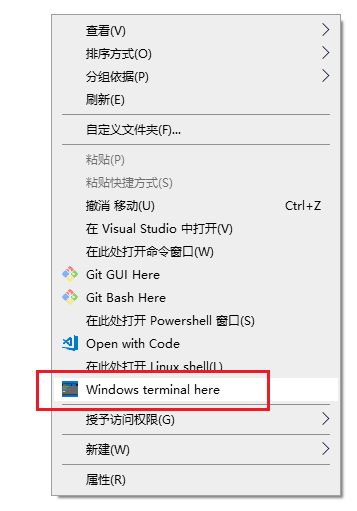
それは私には機能しませんでした(エラーにアクセスできません)、そして私にとってはwtd.exeでした(機能しませんでした)。
そして、これはターミナル機能かもしれないと思います。
@ SJang1
自分で作成したバージョンを使用したと思いますので、 wtd.exeを使用する必要があります。 入ってくる公式バージョンがWindows Storeに入るにwt.exeがここでの正しいオプションです。 今のところ、ここでプレビューバージョンを入手でき( https://github.com/yanglr/WindowsDevTools/tree/master/awosomeTerminalの下の.7zファイル)、インストール後にwt.exe使用します。 この方法を採用しました。
@yanglr wtd.exeを使用しましたが、アクセスできないというエラーが発生して動作しませんでした。ただし、すべてのエンドユーザーがレジストリに1つずつ追加できませんでした。
@ SJang1
Debug modeでコードを作成したと思います。 Release modeに変更してください。以下を参照してください。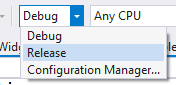
@yanglr
すでに組み込まれているリリース。
ちなみに、端末がユーザーに代わってこのショートカットを自動的に登録することをお勧めします。
@ zadjii-msft
かっこいい、素晴らしい!
これはまだ追加されていないので、追加する作業が完了するまでこの問題を開いたままにしておくことをお勧めします:)
誰も取り組んでいない場合、これを試してみることができますか?
@MelulekiDube頑張ってください!
ここでの私の主なヒントは、TerminalAppをよりUWPに似たものに保ち、WindowsTerminalプロジェクトでWin32に似たものを実行しようとしているということです。 この機能はおそらくWin32でかなり重いので、 App (TerminalApp内)が起動してAppHost (WindowsTerminal内)にセットアップする必要があることを通知できるイベントを提案しますショートカット。 例として、 Appが起動してAppHostにウィンドウのタイトルを設定させるイベントTitleChangedと思います。
さらに、 Profileはwinrtタイプではないため、WindowsTerminalプロジェクトから直接メンバーを取得するのは難しい場合があります。 App Profileに、イベント自体の
幸運を!
編集:私はこの声明をここでドラゴンになってください。 これを行う前に、#607 /#1065で行う必要のある作業があります。
これは、まだ仕様前の段階にある#607とかなり密接に連携する必要があるのではないかと心配しています。
@ DHowett-MSFTは良い点です。 #1065の最近のリグレッションも忘れました。 これは実際には_難しい_もののカテゴリに分類される可能性があります。 プロファイルごとに実行しなかったとしても、現在のディレクトリでデフォルトのプロファイルを開くことはできません。
#1065を修正する方法すらわかりませんが、修正した場合、理論的にはエクスプローラーのディレクトリを使用して新しいWindowsターミナルインスタンスを作成する方法を見つけることができますが、それでは実際には解決されません。 -プロファイルの問題。 うーん。
あなたがそれをexeに渡すことができるようにstaringDirectoryを公開するような何かがオプションでしょうか?
はい、それは#607のポイントの一部です。
こんにちは@yanglr 、
これは、その議論をするのに適切な場所ではありません。 この問題は、「ここでWindowsターミナルを開く」機能について説明するためのものです。
@ DHowett-MSFT
ああ、すみません、削除しました。
「ここでWindowsターミナルを開く」だけでなく、「ここでWindowsターミナルを開く(管理者)」もあれば、誰もがよく使うのでいいと思います。
こんなことを考えていた、
..そしてそれが私が思ったようにうまくいくなら、管理者として実行する場所がないようです。
こんなことを考えていた、
..そしてそれが私が思ったようにうまくいくなら、管理者として実行する場所がないようです。
...同じサブメニュー項目で2番目のメインメニュー「ここでWTを開く(管理者)」を配置しない限り。 とにかく両方ともオプションでなければならないと思います。
レジストリを編集して、コンテキストメニューにオプションを追加しました。 ただし、現在のディレクトリではなく、C:\ Users \ usernameで開きます。
@minhtuanta
これは、まだ仕様前の段階にある#607とかなり密接に連携する必要があるのではないかと心配しています。
あなたがそれをexeに渡すことができるようにstaringDirectoryを公開するような何かがオプションでしょうか?
はい、それは#607のポイントの一部です。
wt.exeはまだコマンドライン引数をサポートしていないため、新しいプロファイルが開始するフォルダーをオーバーライドする方法はありません。
提案があれば、PowerShell、CMD、Linuxターミナルで開くオプションは、Windowsターミナルが3つすべての組み合わせであるため、「Windowsターミナルで開く」に置き換える必要があります。 次に、ユーザーはprofile.jsonファイルからデフォルトを設定できます。
@yanglr @lllopo @ SJang1
このようなものは今のところ機能するはずです。 インストール後のWindowsISOスクリプト用であるため、PowerShellで記述しましたが、.regファイルとは対照的にこれを使用しても問題は発生しません。
パワーシェル:
$Env.terminalDir ='$Env:localAppDir\Microsoft\WindowsApps' # Not really needed (except for icon), as wt.exe in in %PATH%
Invoke-WebRequest -UseBasicParsing "https://github.com/yanglr/WindowsDevTools/raw/master/awosomeTerminal/icons/wt_32.ico" -OutFile "$Env:terminalDir\wt.ico" # Going to update my own to just grab icon from the appx package
Set-ItemProperty-Path 'HKEY_CLASSES_ROOT\Directory\Background\shell\MenuTerminal' -Name 'MUIVerb' -Type String -Value 'Terminals'
Set-ItemProperty-Path 'HKEY_CLASSES_ROOT\Directory\Background\shell\MenuTerminal' -Name 'Icon' -Type String -Value '$Env:terminalDir\wt.ico'
Set-ItemProperty-Path 'HKEY_CLASSES_ROOT\Directory\Background\shell\MenuTerminal' -Name 'ExtendedSubCommandsKey' -Type String -Value 'Directory\\ContextMenus\\MenuTerminal'
Set-ItemProperty-Path 'HKEY_CLASSES_ROOT\Directory\ContextMenus\MenuTerminal\shell\open' -Name 'MUIVerb' -Type String -Value 'PowerShell'
Set-ItemProperty-Path 'HKEY_CLASSES_ROOT\Directory\ContextMenus\MenuTerminal\shell\open' -Name 'Icon' -Type String -Value 'PowerShell.exe'
Set-ItemProperty-Path 'HKEY_CLASSES_ROOT\Directory\ContextMenus\MenuTerminal\shell\open' -Name 'ExtendedSubCommandsKey' -Type String -Value 'Directory\\ContextMenus\\MenuTerminal\\PS'
Set-ItemProperty-Path 'HKEY_CLASSES_ROOT\Directory\ContextMenus\MenuTerminal\PS\shell\open' -Name 'MUIVerb' -Type String -Value 'PowerShell'
Set-ItemProperty-Path 'HKEY_CLASSES_ROOT\Directory\ContextMenus\MenuTerminal\PS\shell\open' -Name 'Icon' -Type String -Value '$Env:terminalDir\wt.ico'
Set-ItemProperty-Path 'HKEY_CLASSES_ROOT\Directory\ContextMenus\MenuTerminal\PS\shell\open\command' -Name '@' -Type String -Value 'wt.exe'
Set-ItemProperty-Path 'HKEY_CLASSES_ROOT\Directory\ContextMenus\MenuTerminal\PS\shell\runas' -Name 'MUIVerb' -Type String -Value 'Elevated PowerShell'
Set-ItemProperty-Path 'HKEY_CLASSES_ROOT\Directory\ContextMenus\MenuTerminal\PS\shell\runas' -Name 'Icon' -Type String -Value '$Env:terminalDir\wt.ico'
Set-ItemProperty-Path 'HKEY_CLASSES_ROOT\Directory\ContextMenus\MenuTerminal\PS\shell\runas' -Name 'HasLUAShield' -Type String -Value ''
Set-ItemProperty-Path 'HKEY_CLASSES_ROOT\Directory\ContextMenus\MenuTerminal\PS\shell\runas\command'-Name '@' -Type String -Value 'wt.exe'
そして、このようなものは、ターミナルの起動時にCMDとPowerShellのどちらかを選択できる場合に機能するはずです(
パワーシェル:
$Env.terminalDir ='$Env:localAppDir\Microsoft\WindowsApps' # Not really needed (except for icon), as wt.exe in in %PATH%
Invoke-WebRequest -UseBasicParsing "https://github.com/yanglr/WindowsDevTools/raw/master/awosomeTerminal/icons/wt_32.ico" -OutFile "$Env:terminalDir\wt.ico" # Going to update my own to just grab icon from the appx package
Set-ItemProperty-Path 'HKEY_CLASSES_ROOT\Directory\Background\shell\MenuTerminal' -Name 'MUIVerb' -Type String -Value 'Terminals'
Set-ItemProperty-Path 'HKEY_CLASSES_ROOT\Directory\Background\shell\MenuTerminal' -Name 'Icon' -Type String -Value '$Env:terminalDir\wt.ico'
Set-ItemProperty-Path 'HKEY_CLASSES_ROOT\Directory\Background\shell\MenuTerminal' -Name 'ExtendedSubCommandsKey' -Type String -Value 'Directory\\ContextMenus\\MenuTerminal'
Set-ItemProperty-Path 'HKEY_CLASSES_ROOT\Directory\ContextMenus\MenuTerminal\shell\open' -Name 'MUIVerb' -Type String -Value 'Command Prompt'
Set-ItemProperty-Path 'HKEY_CLASSES_ROOT\Directory\ContextMenus\MenuTerminal\shell\open' -Name 'Icon' -Type String -Value 'cmd.exe'
Set-ItemProperty-Path 'HKEY_CLASSES_ROOT\Directory\ContextMenus\MenuTerminal\shell\open' -Name 'ExtendedSubCommandsKey' -Type String -Value 'Directory\\ContextMenus\\MenuTerminal\\CMD'
Set-ItemProperty-Path 'HKEY_CLASSES_ROOT\Directory\ContextMenus\MenuTerminal\CMD\shell\open' -Name 'MUIVerb' -Type String -Value 'Command Prompt'
Set-ItemProperty-Path 'HKEY_CLASSES_ROOT\Directory\ContextMenus\MenuTerminal\CMD\shell\open' -Name 'Icon' -Type String -Value '$Env:terminalDir\wt.ico'
Set-ItemProperty-Path 'HKEY_CLASSES_ROOT\Directory\ContextMenus\MenuTerminal\CMD\shell\open\command' -Name '@' -Type String -Value 'wt.exe --profile CMD'
Set-ItemProperty-Path 'HKEY_CLASSES_ROOT\Directory\ContextMenus\MenuTerminal\CMD\shell\runas' -Name 'MUIVerb' -Type String -Value 'Elevated Terminal'
Set-ItemProperty-Path 'HKEY_CLASSES_ROOT\Directory\ContextMenus\MenuTerminal\CMD\shell\runas' -Name 'Icon' -Type String -Value '$Env:terminalDir\wt.ico'
Set-ItemProperty-Path 'HKEY_CLASSES_ROOT\Directory\ContextMenus\MenuTerminal\CMD\shell\runas' -Name 'HasLUAShield' -Type String -Value ''
Set-ItemProperty-Path 'HKEY_CLASSES_ROOT\Directory\ContextMenus\MenuTerminal\CMD\shell\runas\command'-Name '@' -Type String -Value 'wt.exe --profile CMD'
Set-ItemProperty-Path 'HKEY_CLASSES_ROOT\Directory\ContextMenus\MenuTerminal\shell\open' -Name 'MUIVerb' -Type String -Value 'PowerShell'
Set-ItemProperty-Path 'HKEY_CLASSES_ROOT\Directory\ContextMenus\MenuTerminal\shell\open' -Name 'Icon' -Type String -Value 'PowerShell.exe'
Set-ItemProperty-Path 'HKEY_CLASSES_ROOT\Directory\ContextMenus\MenuTerminal\shell\open' -Name 'ExtendedSubCommandsKey' -Type String -Value 'Directory\\ContextMenus\\MenuTerminal\\PS'
Set-ItemProperty-Path 'HKEY_CLASSES_ROOT\Directory\ContextMenus\MenuTerminal\PS\shell\open' -Name 'MUIVerb' -Type String -Value 'PowerShell'
Set-ItemProperty-Path 'HKEY_CLASSES_ROOT\Directory\ContextMenus\MenuTerminal\PS\shell\open' -Name 'Icon' -Type String -Value '$Env:terminalDir\wt.ico'
Set-ItemProperty-Path 'HKEY_CLASSES_ROOT\Directory\ContextMenus\MenuTerminal\PS\shell\open\command' -Name '@' -Type String -Value 'wt.exe --profile PowerShell'
Set-ItemProperty-Path 'HKEY_CLASSES_ROOT\Directory\ContextMenus\MenuTerminal\PS\shell\runas' -Name 'MUIVerb' -Type String -Value 'Elevated PowerShell'
Set-ItemProperty-Path 'HKEY_CLASSES_ROOT\Directory\ContextMenus\MenuTerminal\PS\shell\runas' -Name 'Icon' -Type String -Value '$Env:terminalDir\wt.ico'
Set-ItemProperty-Path 'HKEY_CLASSES_ROOT\Directory\ContextMenus\MenuTerminal\PS\shell\runas' -Name 'HasLUAShield' -Type String -Value ''
Set-ItemProperty-Path 'HKEY_CLASSES_ROOT\Directory\ContextMenus\MenuTerminal\PS\shell\runas\command'-Name '@' -Type String -Value 'wt.exe --Profile PowerShell'
@yanglr手順を実行すると、右ボタンメニューが表示されますが、クリックすると、explorer.exeに「Windowsは指定されたデバイス、パス、またはファイルにアクセスできません。アイテムにアクセスするための適切な権限がない可能性があります。」と表示されます(Windowsはアクセスできません)。指定されたデバイス、パス、またはファイルにアクセスします。アイテムにアクセスするための適切な権限がない可能性があります)。
cmdプロンプトから「%LOCALAPPDATA%\ Microsoft \ WindowsApps \ wt.exe」を実行すると、期待どおりに新しいターミナルが開きます。msys、wsl-terminalについても同様の設定があり、すべて正常に機能しますが、Windowsターミナルのみが機能しません。
@ chen-xinこれはアクセスエラーのために私のために働いたものです。
https://github.com/microsoft/terminal/issues/1060#issuecomment-497539461と同じ手順に従い
ただし、 wt.exeパスには、 %LOCALAPPDATA%を使用する代わりに、 C:\\Users\\[your_user_acc]\\AppData\\Local\\Microsoft\\WindowsApps\\wt.exeような実際のフルパスを使用します。
また、設定にstartingDirectoryを追加しないでください。
@saisandeepvaddiフルパスで動作しました、ありがとうございます!
@miniksa @ zadjii-msft @ DHowett-MSFT @factormystic @ChrisGuzak
私は今問題を解決しました、それは閉じることができました。 この議論に参加してくれたすべての人に感謝します。
ステップ0:
以下の2つの定数が適切に機能するかどうかをテストします。これらは、他の手順で使用されます。
echo %USERPROFILE% echo %LOCALAPPDATA%ここですべてがうまく機能する場合は、これら2つの定数を以下の他の手順で直接使用できます。
または、以下の手順で次の交換を実行してください。
%USERPROFILE%→
C:\Users\[userName]
%LOCALAPPDATA%→C:\Users\[userName]\AppData\Localここで、
[userName]はユーザー名を表します。たとえば、私の名前はBruceです。ステップ1:
CMD以下のものを実行します:mkdir "%USERPROFILE%\AppData\Local\terminal"
ステップ2:
Windowsターミナルアイコンをフォルダ%USERPROFILE%\AppData\Local\terminalにコピーします。アイコンは、ファイル名がwt_32.icohttps://github.com/yanglr/WindowsDevTools/tree/master/awosomeTerminal/iconsで取得できます。 。ステップ3:
次のコンテンツをwt.regとして保存し、管理者として実行します。Windows Registry Editor Version 5.00 [HKEY_CLASSES_ROOT\Directory\Background\shell\wt] @="Windows terminal here" "Icon"="%USERPROFILE%\\AppData\\Local\\terminal\\wt_32.ico" [HKEY_CLASSES_ROOT\Directory\Background\shell\wt\command] @="%LOCALAPPDATA%\\Microsoft\\WindowsApps\\wt.exe"なお、自分でコードを作成して取得したexeファイルが
wtd.exe場合は、上記のレジストリで上記のwt.exeをwtd.exeに変更する必要があります。ステップ4:
テスト

私はあなたの指示に従いましたが、このエラーは私が_Windowsターミナルをここで起動するすべての場所で発生します_
@Villivateurはhttps://github.com/microsoft/terminal/issues/1060#issuecomment-515134618を試しましたか
@miniksa @ zadjii-msft @ DHowett-MSFT @factormystic @ChrisGuzak
私は今問題を解決しました、それは閉じることができました。 この議論に参加してくれたすべての人に感謝します。
ステップ0:
以下の2つの定数が適切に機能するかどうかをテストします。これらは、他の手順で使用されます。echo %USERPROFILE% echo %LOCALAPPDATA%ここですべてがうまく機能する場合は、これら2つの定数を以下の他の手順で直接使用できます。
または、以下の手順で次の交換を実行してください。
%USERPROFILE%→C:\Users\[userName]
%LOCALAPPDATA%→C:\Users\[userName]\AppData\Local
ここで、[userName]はユーザー名を表します。たとえば、私の名前はBruceです。
ステップ1:
CMD以下のものを実行します:mkdir "%USERPROFILE%\AppData\Local\terminal"
ステップ2:
Windowsターミナルアイコンをフォルダ%USERPROFILE%\AppData\Local\terminalにコピーします。アイコンは、ファイル名がwt_32.icohttps://github.com/yanglr/WindowsDevTools/tree/master/awosomeTerminal/iconsで取得できます。 。
ステップ3:
次のコンテンツをwt.regとして保存し、管理者として実行します。Windows Registry Editor Version 5.00 [HKEY_CLASSES_ROOT\Directory\Background\shell\wt] @="Windows terminal here" "Icon"="%USERPROFILE%\\AppData\\Local\\terminal\\wt_32.ico" [HKEY_CLASSES_ROOT\Directory\Background\shell\wt\command] @="%LOCALAPPDATA%\\Microsoft\\WindowsApps\\wt.exe"なお、自分でコードを作成して取得したexeファイルが
wtd.exe場合は、上記のレジストリで上記のwt.exeをwtd.exeに変更する必要があります。
ステップ4:
テスト
私はあなたの指示に従いましたが、このエラーは私が_Windowsターミナルをここで起動するすべての場所で発生します_
@saisandeepvaddiのように、
wt.exeパスには、 %LOCALAPPDATA%を使用する代わりに、 C:\\Users\\[your_user_acc]\\AppData\\Local\\Microsoft\\WindowsApps\\wt.exeような実際のフルパスを使用します。
また、設定にstartingDirectoryを追加しないでください。
それは私のPCでうまく機能します。 あなたはそれを試すことができます。
前に説明したように、wt.exeをレジストリに追加しようとしましたが、次のエラーが発生します。
ターミナルは通常、コマンドライン(Win + R | "wt")から起動します。
新しいターミナルのカスタマイズは長所だと思います。 これが設定にあった場合はどうなりますか? たとえば、 "ExplorerIntegration": true 。 次に、バッチスクリプトでFluentTerminalプロジェクトのようにそれらを追加できます。
ねえ、私は特定の右クリックフォルダでWindowsターミナルを開くことができるようにすることについて少しハックして、それが誰かにとって面白い/役に立つかもしれないと思いました。 これは、Linuxサブシステムに切り替えたときにも機能するように見えますが、CMDでは機能しません。 また、PowerShellプロファイルを使用せず、$ envを少しわかりやすい名前で使用して、3つで使用する変数を取得することもできます。
上記のガイドに従っていると仮定すると、2つの追加ファイルが必要です。
C:\ Users \ [あなたのユーザー名] AppData \ Local \ terminal \ launchwt.bat
set wt_powershell_dir=%cd%
start %LOCALAPPDATA%\\Microsoft\\WindowsApps\\wt.exe
exit
C:\ Users \ [ユーザー名] \ Documents \ WindowsPowerShell \ Microsoft.PowerShell_profile.ps1
if (Test-Path $env:wt_powershell_dir) {
cd $env:wt_powershell_dir
Remove-Item Env:\wt_powershell_dir
}
また、インストールしたレジストリキーに移動し、バッチファイルを指すように更新する必要があります。
Computer\HKEY_CLASSES_ROOT\Directory\Background\shell\wt\command
C:\Users\[Your Username]\AppData\Local\terminal\launchwt.bat
これまでのところ、ターミナルで遊んで楽しんでいます。ヒープに感謝します😄。
@minhtuanta設定でstartingDirectoryを削除してみてください。 😊
startingDirectory削除するとうまくいきます。 なんて卑劣な設定😛
右クリックメニューの代わりに(これまでのところすばらしい作業です): ctrl+l押すか、クリックしてwt.exeと入力して現在のディレクトリのアドレスバーを強調表示すると、Windowsターミナルが開きます。そのディレクトリのデフォルトシェル。
@kaesideは、「ターミナルがすでに実行されている場合は、新しいタブで」現在のディレクトリにデフォルトのシェルを
githubのリポジトリから実際のアイコンを取得できます
@kaeside使用しているバージョンがcmd )、現在の作業ディレクトリで開きますが、Windowsターミナルの場合は常にユーザーディレクトリ。
少なくともVersion: 0.3.2171.0
はい、これはstartingDirectoryが原因です。これは、このスレッドの他の多くのコメントで言及されています。 修正は#607で、これも言及されています。
前に説明したように、wt.exeをレジストリに追加しようとしましたが、次のエラーが発生します。
ターミナルは通常、コマンドライン(Win + R | "wt")から起動します。
私の場合、wt.exeはC:\Users\[your_user_name]\AppData\Local\Microsoft\WindowsApps\ます。
また、環境変数%PATH%のすべての項目を確認できます。
最近、Windowsターミナルをバージョン0.5.2661.0に更新しました。
突然、右クリックのコンテキストメニュー「ここでWindowsターミナルを開く」は、profiles.jsonに「startingDirectory」が含まれていない場合でも、常にC:\Users\[username]から始まります。
私にとってこれを修正したのは、「startingDirectory」:「。」を追加することでした。 profiles.jsonに。
これが同様の問題を抱えている人に役立つことを願っています。
@yanglrのソリューションの問題を解決するバッチファイル。 特に、環境変数が機能しなかった理由は、環境変数を含む文字列を、デフォルトのREG_SZではなくREG_MULTI_SZとして追加する必要があるためです。
<strong i="7">@echo</strong> off
reg.exe add "HKEY_CLASSES_ROOT\Directory\Background\shell\wt" /f /ve /d "Windows Terminal here"
reg.exe add "HKEY_CLASSES_ROOT\Directory\Background\shell\wt" /f /v "Icon" /t REG_EXPAND_SZ /d "\"%%USERPROFILE%%\Downloads\terminal.ico\""
reg.exe add "HKEY_CLASSES_ROOT\Directory\Background\shell\wt\command" /f /ve /t REG_EXPAND_SZ /d "\"%%LOCALAPPDATA%%\Microsoft\WindowsApps\wt.exe\""
pause
上記を.batファイルにダンプし、アイコンの場所をカスタマイズして、管理者として好み、保存、startingDirectoryを.して、これを期待どおりに機能させることについての@rendrapのコメントを忘れないでください。
@IanKempは今では環境変数が機能するようになりましたが、アプリストアからの最後の更新以降、ディレクトリで開かれていません。そのための解決策はありますか?
@poqdavid私が提案したように、 @ rendrapのコメントを読むことをお勧めします。
そのため、「ここでWindowsターミナルを開く」を右クリックしても機能しますが、管理者として実行する方法がわかりません。 レジストリでrunasとrunas動詞を使用してみましたが、うまくいきませんでした。
ただし、Windowsキー->「ターミナル」と入力->「管理者として実行」をクリックすると、Windowsターミナルが管理者として実行されるので、間違いなく可能です。
管理者として開始するようにWTの環境をセットアップするための秘訣は何ですか?
@IanKemp主にsudoを試すことができます。 このスクリプトを使用すると、昇格されていないPowerShellウィンドウで管理者としてコマンドを実行できます。
これが私の使用するファイルです。パスは開きませんが、少なくとも見栄えがします。
Windows Registry Editor Version 5.00
[HKEY_CLASSES_ROOT\Directory\Background\shell\wt]
@="Windows terminal here"
"Icon"="%ProgramFiles%\\WindowsApps\\Microsoft.WindowsTerminal_0.5.2681.0_x64__8wekyb3d8bbwe\\WindowsTerminal.exe"
"Extended"=""
[HKEY_CLASSES_ROOT\Directory\Background\shell\wt\command]
@="C:\\Users\\andre\\AppData\\Local\\Microsoft\\WindowsApps\\wt.exe"
[HKEY_CLASSES_ROOT\Directory\shell\wt]
@="Windows terminal here"
"Icon"="%ProgramFiles%\\WindowsApps\\Microsoft.WindowsTerminal_0.5.2681.0_x64__8wekyb3d8bbwe\\WindowsTerminal.exe"
"Extended"=""
[HKEY_CLASSES_ROOT\Directory\shell\wt\command]
@="C:\\Users\\andre\\AppData\\Local\\Microsoft\\WindowsApps\\wt.exe"
編集:上記のように、開始ディレクトリを「。」に設定します。 あなたのprofiles.jsonで
"startingDiretory" : ".",
UbuntuWSLでWindowsターミナルを使用しています
「ここのWindowsターミナル」を使用すると、自分がいるディレクトリで開くようにする方法はありますが、Windowsターミナルを通常どおり起動すると、Ubuntuにドロップします〜?
デフォルトでUbuntuのホームにドロップさせるのは、次のように比較的簡単でした。
"commandline" : "wsl.exe ~ -d Ubuntu-18.04"
ただし、 "startingDirectory": "."追加しても、当然、コンテキストメニューのショートカットに期待される結果は得られません。 commandlineに〜がないと、 /mnt/c/Windows/System32シェルが生成されます。
これが私の設定ファイルのスニペットです:
"defaultProfile": "{2c4de342-38b7-51cf-b940-2309a097f518}",
"profiles":
[
{
"guid": "{2c4de342-38b7-51cf-b940-2309a097f518}",
"name": "Ubuntu",
// ... SNIPP
//"startingDirectory" : "\\\\wsl$\\Ubuntu\\home\\andre",
"startingDirectory" : ".",
// ... SNIPP
},
// ... SNIPP
]
これは、 Windows terminal hereを使用するときにあなたのディレクトリを開きます。 ただし、ターミナルが正常に開いている場合は/mnt/c/Windows/System32が開きます。 私自身はこの問題を解決していません。
ご覧のとおり、 "."使用を開始する前に、ホームディレクトリも事前に定義しました。
@zambelly現在はありません。 そのシナリオでは、サポートできるようにするには、おそらく#878を修正する必要があります。
そのため、「ここでWindowsターミナルを開く」を右クリックしても機能しますが、管理者として実行する方法がわかりません。 レジストリでrunasとrunas動詞を使用してみましたが、うまくいきませんでした。
ただし、Windowsキー->「ターミナル」と入力->「管理者として実行」をクリックすると、Windowsターミナルが管理者として実行されるので、間違いなく可能です。
管理者として開始するようにWTの環境をセットアップするための秘訣は何ですか?
@IanKempレジストリキーrunas下のcommandの値を変更することで、この方法を試すことができます。
cmd.exe /s /c pushd "%V" & start wt.exe
それは少し遠回りですが、少なくともこれは私にとってはうまくいきます。
wt.exeのインスタンスがすでに実行されている場合、代わりにそこにタブを追加する方法はありますか?
また、新しいタブのプロファイルを指定する方法はありますか?
前に説明したように、wt.exeをレジストリに追加しようとしましたが、次のエラーが発生します。
ターミナルは通常、コマンドライン(Win + R | "wt")から起動します。
私の側でも同じ問題ですが、修正方法がわかりません。 次のようなレジストリファイル:
Windows Registry Editor Version 5.00
[HKEY_CLASSES_ROOT\Directory\Background\shell\wt]
@="Open Windows terminal here"
"Icon"="%USERPROFILE%\\AppData\\Local\\terminal\\wt.ico"
[HKEY_CLASSES_ROOT\Directory\Background\shell\wt\command]
@="%LOCALAPPDATA%\\Microsoft\\WindowsApps\\wt.exe"
[HKEY_CLASSES_ROOT\Directory\shell\wt]
@="Open Windows terminal here"
"Icon"="%USERPROFILE%\\AppData\\Local\\terminal\\wt.ico"
[HKEY_CLASSES_ROOT\Directory\shell\wt\command]
@="%LOCALAPPDATA%\\Microsoft\\WindowsApps\\wt.exe"
絶対パスが必要で、変数を使用しないでください
参照: https :
コマンドプロンプトを開く方法はファイルエクスプローラーから80%であるため、これがターミナルをこれ以上使用しない理由のように感じます。 残りはWin + R + cmd + Enterからのもので、 wtエイリアスについて学んだので、それが役に立ちます。
これが行われると、PowerShell / CMDスイッチがある[設定]でも公開する絶好の機会があります。
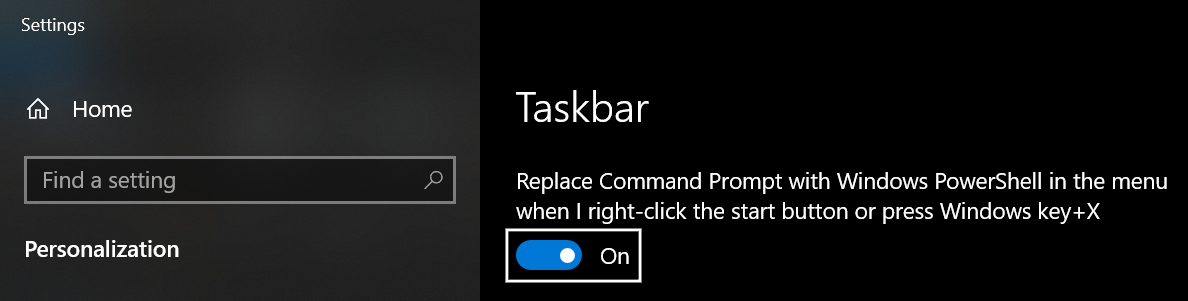
ドロップダウンとして優先シェルを選択するオプションがあり、インストールされている場合はオプションとしてターミナルがあると便利です。
@ michael-hawkerここで本当に探しているのは#492😁
プロセス全体を1つのbatファイルに自動化し、管理者として実行する必要があります。
Windowsターミナルをコンテキストmenu.zipに追加します
それでも、profiles.jsonの開始ディレクトリを"startingDirectory" : ".",に変更する必要があります
@ Restia666Ashdollが.icoを正しく取得していないようです
ここでも動作します
これを試して。 terminal.icoファイルの場所を開きます。 次に、アドレスバーに移動して「cmd」と入力します。
ここで、コマンドプロンプトで次のコマンドを入力しますxcopy "terminal.ico" "%LOCALAPPDATA%\Packages\Microsoft.WindowsTerminal_8wekyb3d8bbwe\LocalState\" /b /v /y /q
動作しません
「%LOCALAPPDATA%\ Packages \ Microsoft.WindowsTerminal_8wekyb3d8bbwe \ LocalState」を開き、icoファイルを手動でコピーしてから
ええ、私はそれをしました、しかし問題はレジストリキーがico拾っていないということです
プロセス全体を1つのbatファイルに自動化し、管理者として実行する必要があります。
Windowsターミナルをコンテキストmenu.zipに追加します
それでも、profiles.jsonの開始ディレクトリを"startingDiretory" : ".",に変更する必要があります
警告:入力ミスがあります。代わりに"startingDirectory" : "."を使用する必要があります。
キーHKEY_CURRENT_USER\Software\Classes\Directory\Background\shell\wtどうですか? 管理者権限は必要ありません
キー
HKEY_CURRENT_USER\Software\Classes\Directory\Background\shell\wtどうですか? 管理者権限は必要ありません
現在のユーザー専用です。
@ Restia666Ashdollと@musmは、icoファイルをLocalAppDataフォルダーにコピーした後、ログアウトして再度ログインします。 アイコンが表示されます。

@edrohlerなぜ私を引用しているのですか? この問題はありません。
@Horacehxwは、それが最後のエントリである場合のみです。
@ Restia666Ashdoll他の誰かが尋ねたら、バッチスクリプトと情報を共有したいかもしれないとあなたが思っていることを引用しました。 :)
ログアウトして再度ログインする
@edrohlerタスクマネージャーを使用してexplorer.exeを再起動するだけで十分です。
少なくとも1つのフォルダーを開いている場合、タスクマネージャーは[タスクの再起動を表示します。
@Horacehxwは、それが最後のエントリである場合のみです。
問題は最後のコンマではなく、「ディレクトリ」のスペルです。 前のものには「c」がありません。
プロセス全体を1つのbatファイルに自動化し、管理者として実行する必要があります。
Windowsターミナルをコンテキストmenu.zipに追加します
それでも、profiles.jsonの開始ディレクトリを"startingDirectory" : ".",に変更する必要があります
私はこれを試しましたが、2つの問題があります:profile.jsonにstartingDirectoryがあります:
// To view the default settings, hold "alt" while clicking on the "Settings" button.
// For documentation on these settings, see: https://aka.ms/terminal-documentation
{
"$schema": "https://aka.ms/terminal-profiles-schema",
"defaultProfile": "{61c54bbd-c2c6-5271-96e7-009a87ff44bf}",
"profiles":
[
{
// Make changes here to the powershell.exe profile
"guid": "{61c54bbd-c2c6-5271-96e7-009a87ff44bf}",
"name": "Windows PowerShell",
"commandline": "powershell.exe",
"hidden": false
},
{
// Make changes here to the cmd.exe profile
"guid": "{0caa0dad-35be-5f56-a8ff-afceeeaa6101}",
"name": "cmd",
"commandline": "cmd.exe",
"hidden": false
},
{
"guid": "{b453ae62-4e3d-5e58-b989-0a998ec441b8}",
"hidden": false,
"name": "Azure Cloud Shell",
"source": "Windows.Terminal.Azure"
},
{
"guid": "{c6eaf9f4-32a7-5fdc-b5cf-066e8a4b1e40}",
"hidden": false,
"name": "Ubuntu-18.04",
"source": "Windows.Terminal.Wsl"
}
],
// Add custom color schemes to this array
"schemes": [],
// Add any keybinding overrides to this array.
// To unbind a default keybinding, set the command to "unbound"
"keybindings": []
}
もう1つの問題は、端末が実際には正しい「ここ」のパスに移動せず、ユーザーパスでのみ開始することです。
プロセス全体を1つのbatファイルに自動化し、管理者として実行する必要があります。
Windowsターミナルをコンテキストmenu.zipに追加します
それでも、profiles.jsonの開始ディレクトリを"startingDiretory" : ".",に変更する必要があります警告:入力ミスがあります。代わりに
"startingDirectory" : "."を使用する必要があります。
あなたが正しくここを開くと、これはうまくいきます...
私が気付いた問題の1つは、ターミナルを通常どおり開いた場合...デフォルトのディレクトリはsystem32です...万が一通常どおり開いたときにユーザーフォルダを上書きして使用する方法はありますか?
プロセス全体を1つのbatファイルに自動化し、管理者として実行する必要があります。
Windowsターミナルをコンテキストmenu.zipに追加します
それでも、profiles.jsonの開始ディレクトリを"startingDirectory" : ".",に変更する必要があります私はこれを試しましたが、2つの問題があります:profile.jsonに
startingDirectoryがあります:// To view the default settings, hold "alt" while clicking on the "Settings" button. // For documentation on these settings, see: https://aka.ms/terminal-documentation { "$schema": "https://aka.ms/terminal-profiles-schema", "defaultProfile": "{61c54bbd-c2c6-5271-96e7-009a87ff44bf}", "profiles": [ { // Make changes here to the powershell.exe profile "guid": "{61c54bbd-c2c6-5271-96e7-009a87ff44bf}", "name": "Windows PowerShell", "commandline": "powershell.exe", "hidden": false }, { // Make changes here to the cmd.exe profile "guid": "{0caa0dad-35be-5f56-a8ff-afceeeaa6101}", "name": "cmd", "commandline": "cmd.exe", "hidden": false }, { "guid": "{b453ae62-4e3d-5e58-b989-0a998ec441b8}", "hidden": false, "name": "Azure Cloud Shell", "source": "Windows.Terminal.Azure" }, { "guid": "{c6eaf9f4-32a7-5fdc-b5cf-066e8a4b1e40}", "hidden": false, "name": "Ubuntu-18.04", "source": "Windows.Terminal.Wsl" } ], // Add custom color schemes to this array "schemes": [], // Add any keybinding overrides to this array. // To unbind a default keybinding, set the command to "unbound" "keybindings": [] }もう1つの問題は、端末が実際には正しい「ここ」のパスに移動せず、ユーザーパスでのみ開始することです。
興味のある方はこちらが私のプロフィールです
{
"$schema": "https://aka.ms/terminal-profiles-schema",
"globals" :
{
"alwaysShowTabs" : true,
"defaultProfile" : "{61c54bbd-c2c6-5271-96e7-009a87ff44bf}",
"disabledProfileSources": [
"Windows.Terminal.Azure"
],
"initialCols" : 120,
"initialRows" : 30,
"keybindings" :
[
{
"command" : "closePane",
"keys" :
[
"ctrl+shift+w"
]
},
{
"command" : "copy",
"keys" :
[
"ctrl+shift+c"
]
},
{
"command" : "duplicateTab",
"keys" :
[
"ctrl+shift+d"
]
},
{
"command" : "newTab",
"keys" :
[
"ctrl+shift+t"
]
},
{
"command" : "newTabProfile0",
"keys" :
[
"ctrl+shift+1"
]
},
{
"command" : "newTabProfile1",
"keys" :
[
"ctrl+shift+2"
]
},
{
"command" : "newTabProfile2",
"keys" :
[
"ctrl+shift+3"
]
},
{
"command" : "newTabProfile3",
"keys" :
[
"ctrl+shift+4"
]
},
{
"command" : "newTabProfile4",
"keys" :
[
"ctrl+shift+5"
]
},
{
"command" : "newTabProfile5",
"keys" :
[
"ctrl+shift+6"
]
},
{
"command" : "newTabProfile6",
"keys" :
[
"ctrl+shift+7"
]
},
{
"command" : "newTabProfile7",
"keys" :
[
"ctrl+shift+8"
]
},
{
"command" : "newTabProfile8",
"keys" :
[
"ctrl+shift+9"
]
},
{
"command" : "nextTab",
"keys" :
[
"ctrl+tab"
]
},
{
"command" : "openSettings",
"keys" :
[
"ctrl+,"
]
},
{
"command" : "paste",
"keys" :
[
"ctrl+shift+v"
]
},
{
"command" : "prevTab",
"keys" :
[
"ctrl+shift+tab"
]
},
{
"command" : "scrollDown",
"keys" :
[
"ctrl+shift+down"
]
},
{
"command" : "scrollDownPage",
"keys" :
[
"ctrl+shift+pgdn"
]
},
{
"command" : "scrollUp",
"keys" :
[
"ctrl+shift+up"
]
},
{
"command" : "scrollUpPage",
"keys" :
[
"ctrl+shift+pgup"
]
},
{
"command" : "switchToTab0",
"keys" :
[
"ctrl+alt+1"
]
},
{
"command" : "switchToTab1",
"keys" :
[
"ctrl+alt+2"
]
},
{
"command" : "switchToTab2",
"keys" :
[
"ctrl+alt+3"
]
},
{
"command" : "switchToTab3",
"keys" :
[
"ctrl+alt+4"
]
},
{
"command" : "switchToTab4",
"keys" :
[
"ctrl+alt+5"
]
},
{
"command" : "switchToTab5",
"keys" :
[
"ctrl+alt+6"
]
},
{
"command" : "switchToTab6",
"keys" :
[
"ctrl+alt+7"
]
},
{
"command" : "switchToTab7",
"keys" :
[
"ctrl+alt+8"
]
},
{
"command" : "switchToTab8",
"keys" :
[
"ctrl+alt+9"
]
}
],
"requestedTheme" : "system",
"showTabsInTitlebar" : true,
"showTerminalTitleInTitlebar" : true,
"wordDelimiters" : " ./\\()\"'-:,.;<>~!@#$%^&*|+=[]{}~?\u2502"
},
"profiles" :
[
{
"acrylicOpacity" : 0.75,
"background" : "#012456",
"closeOnExit" : true,
"colorScheme" : "One Half Dark",
"commandline" : "powershell.exe",
"cursorColor" : "#FFFFFF",
"cursorShape" : "bar",
"fontFace" : "Consolas",
"fontSize" : 10,
"guid" : "{61c54bbd-c2c6-5271-96e7-009a87ff44bf}",
"historySize" : 9001,
"icon" : "ms-appx:///ProfileIcons/{61c54bbd-c2c6-5271-96e7-009a87ff44bf}.png",
"name" : "Windows PowerShell",
"padding" : "0, 0, 0, 0",
"snapOnInput" : true,
"startingDirectory" : ".",
"useAcrylic" : true
},
{
"acrylicOpacity" : 0.75,
"closeOnExit" : true,
"colorScheme" : "One Half Dark",
"commandline" : "cmd.exe",
"cursorColor" : "#FFFFFF",
"cursorShape" : "bar",
"fontFace" : "Consolas",
"fontSize" : 10,
"guid" : "{0caa0dad-35be-5f56-a8ff-afceeeaa6101}",
"historySize" : 9001,
"icon" : "ms-appx:///ProfileIcons/{0caa0dad-35be-5f56-a8ff-afceeeaa6101}.png",
"name" : "Command Prompt",
"padding" : "0, 0, 0, 0",
"snapOnInput" : true,
"startingDirectory" : ".",
"useAcrylic" : true
},
{
"acrylicOpacity" : 0.75,
"closeOnExit" : true,
"colorScheme" : "flat-ui-v1",
"commandline" : "cmd.exe /c set MSYS=winsymlinks:nativestrict&& set MSYS2_PATH_TYPE=inherit&& msys2 -i -l",
"cursorColor" : "#FFFFFF",
"cursorShape" : "bar",
"fontFace" : "Consolas",
"fontSize" : 10,
"historySize" : 9001,
"icon" : "%SCOOP%\\apps\\msys2\\current\\msys2.ico",
"name" : "MSYS2",
"padding" : "0, 0, 0, 0",
"snapOnInput" : true,
"startingDirectory" : ".",
"useAcrylic" : true
},
{
"acrylicOpacity" : 0.75,
"closeOnExit" : true,
"colorScheme" : "flat-ui-v1",
"commandline" : "cmd.exe /c set MSYS=winsymlinks:nativestrict&& set MSYS2_PATH_TYPE=inherit&& mingw64 -i -l",
"cursorColor" : "#FFFFFF",
"cursorShape" : "bar",
"fontFace" : "Consolas",
"fontSize" : 10,
"historySize" : 9001,
"icon" : "%SCOOP%\\apps\\msys2\\current\\mingw64.ico",
"name" : "MinGW64",
"padding" : "0, 0, 0, 0",
"snapOnInput" : true,
"startingDirectory" : ".",
"useAcrylic" : true
},
{
"guid": "{a5a97cb8-8961-5535-816d-772efe0c6a3f}",
"acrylicOpacity" : 0.75,
"background" : "#012456",
"closeOnExit" : true,
"colorScheme" : "flat-ui-v1",
"cursorColor" : "#FFFFFF",
"cursorShape" : "bar",
"fontFace" : "Consolas",
"fontSize" : 10,
"hidden": false,
"name": "Arch",
"icon" : "%SCOOP%\\apps\\archwsl\\current\\arch.ico",
"source": "Windows.Terminal.Wsl",
"padding" : "0, 0, 0, 0",
"snapOnInput" : true,
"startingDirectory" : ".",
"useAcrylic" : true
},
{
"acrylicOpacity" : 0.75,
"closeOnExit" : true,
"colorScheme" : "flat-ui-v1",
"commandline" : "\"%SCOOP%\\apps\\git-with-openssh\\current\\bin\\bash.exe\" -i -l",
"cursorColor" : "#FFFFFF",
"cursorShape" : "bar",
"fontFace" : "Consolas",
"fontSize" : 10,
"historySize" : 9001,
"icon" : "%SCOOP%\\apps\\git-with-openssh\\current\\mingw64\\share\\git\\git-for-windows.ico",
"name" : "Git Bash",
"padding" : "0, 0, 0, 0",
"snapOnInput" : true,
"startingDirectory" : ".",
"useAcrylic" : true
}
],
{
"acrylicOpacity" : 0.75,
"background" : "#012456",
"closeOnExit" : true,
"colorScheme" : "One Half Dark",
"commandline" : "powershell.exe",
"cursorColor" : "#FFFFFF",
"cursorShape" : "bar",
"fontFace" : "Consolas",
"fontSize" : 10,
"guid" : "{61c54bbd-c2c6-5271-96e7-009a87ff44bf}",
"historySize" : 9001,
"icon" : "ms-appx:///ProfileIcons/{61c54bbd-c2c6-5271-96e7-009a87ff44bf}.png",
"backgroundImage" : "ms-appdata:///local/1537295612521.png",
"backgroundImageOpacity" : 0.75,
"backgroundImageStrechMode" : "fill",
"name" : "Windows PowerShell",
"padding" : "0, 0, 0, 0",
"snapOnInput" : true,
"startingDirectory" : ".",
"useAcrylic" : true
},
{
"acrylicOpacity" : 0.75,
"closeOnExit" : true,
"colorScheme" : "One Half Dark",
"commandline" : "cmd.exe",
"cursorColor" : "#FFFFFF",
"cursorShape" : "bar",
"fontFace" : "Consolas",
"fontSize" : 10,
"guid" : "{0caa0dad-35be-5f56-a8ff-afceeeaa6101}",
"historySize" : 9001,
"icon" : "ms-appx:///ProfileIcons/{0caa0dad-35be-5f56-a8ff-afceeeaa6101}.png",
"backgroundImage" : "ms-appdata:///local/1503827082075.png",
"backgroundImageOpacity" : 0.75,
"backgroundImageStrechMode" : "fill",
"name" : "Command Prompt",
"padding" : "0, 0, 0, 0",
"snapOnInput" : true,
"startingDirectory" : ".",
"useAcrylic" : true
},
{
"acrylicOpacity" : 0.75,
"closeOnExit" : true,
"colorScheme" : "flat-ui-v1",
"commandline" : "cmd.exe /c set MSYS=winsymlinks:nativestrict&& set MSYS2_PATH_TYPE=inherit&& msys2 -i -l",
"cursorColor" : "#FFFFFF",
"cursorShape" : "bar",
"fontFace" : "Consolas",
"fontSize" : 10,
"historySize" : 9001,
"icon" : "%SCOOP%\\apps\\msys2\\current\\msys2.ico",
"backgroundImage" : "ms-appdata:///local/1504637576364.png",
"backgroundImageOpacity" : 0.75,
"backgroundImageStrechMode" : "fill",
"name" : "MSYS2",
"padding" : "0, 0, 0, 0",
"snapOnInput" : true,
"startingDirectory" : ".",
"useAcrylic" : true
},
{
"acrylicOpacity" : 0.75,
"closeOnExit" : true,
"colorScheme" : "flat-ui-v1",
"commandline" : "cmd.exe /c set MSYS=winsymlinks:nativestrict&& set MSYS2_PATH_TYPE=inherit&& mingw64 -i -l",
"cursorColor" : "#FFFFFF",
"cursorShape" : "bar",
"fontFace" : "Consolas",
"fontSize" : 10,
"historySize" : 9001,
"icon" : "%SCOOP%\\apps\\msys2\\current\\mingw64.ico",
"backgroundImage" : "ms-appdata:///local/704387.png",
"backgroundImageOpacity" : 0.75,
"backgroundImageStrechMode" : "fill",
"name" : "MinGW64",
"padding" : "0, 0, 0, 0",
"snapOnInput" : true,
"startingDirectory" : ".",
"useAcrylic" : true
},
{
"guid": "{a5a97cb8-8961-5535-816d-772efe0c6a3f}",
"acrylicOpacity" : 0.75,
"background" : "#012456",
"closeOnExit" : true,
"colorScheme" : "flat-ui-v1",
"cursorColor" : "#FFFFFF",
"cursorShape" : "bar",
"fontFace" : "Consolas",
"fontSize" : 10,
"hidden": false,
"name": "Arch",
"icon" : "%SCOOP%\\apps\\archwsl\\current\\arch.ico",
"backgroundImage" : "ms-appdata:///local/1507634976184.jpg",
"backgroundImageOpacity" : 0.75,
"backgroundImageStrechMode" : "fill",
"source": "Windows.Terminal.Wsl",
"padding" : "0, 0, 0, 0",
"snapOnInput" : true,
"startingDirectory" : ".",
"useAcrylic" : true
},
{
"acrylicOpacity" : 0.75,
"closeOnExit" : true,
"colorScheme" : "flat-ui-v1",
"commandline" : "\"%SCOOP%\\apps\\git-with-openssh\\current\\bin\\bash.exe\" -i -l",
"cursorColor" : "#FFFFFF",
"cursorShape" : "bar",
"fontFace" : "Consolas",
"fontSize" : 10,
"historySize" : 9001,
"icon" : "%SCOOP%\\apps\\git-with-openssh\\current\\mingw64\\share\\git\\git-for-windows.ico",
"backgroundImage" : "ms-appdata:///local/1496315646560.png",
"backgroundImageOpacity" : 0.75,
"backgroundImageStrechMode" : "fill",
"name" : "Git Bash",
"padding" : "0, 0, 0, 0",
"snapOnInput" : true,
"startingDirectory" : ".",
"useAcrylic" : true
}
],
"schemes" :
[
{
"background":"#000000",
"black":"#000000",
"blue":"#2980b9",
"brightBlack":"#7f8c8d",
"brightBlue":"#3498db",
"brightCyan":"#1abc9c",
"brightGreen":"#2ecc71",
"brightPurple":"#9b59b6",
"brightRed":"#e74c3c",
"brightWhite":"#ecf0f1",
"brightYellow":"#f1c40f",
"cyan":"#16a085",
"foreground":"#ecf0f1",
"green":"#27ae60",
"name":"flat-ui-v1",
"purple":"#8e44ad",
"red":"#c0392b",
"white":"#ecf0f1",
"yellow":"#f39c12"
},
{
"background" : "#0C0C0C",
"black" : "#0C0C0C",
"blue" : "#0037DA",
"brightBlack" : "#767676",
"brightBlue" : "#3B78FF",
"brightCyan" : "#61D6D6",
"brightGreen" : "#16C60C",
"brightPurple" : "#B4009E",
"brightRed" : "#E74856",
"brightWhite" : "#F2F2F2",
"brightYellow" : "#F9F1A5",
"cyan" : "#3A96DD",
"foreground" : "#CCCCCC",
"green" : "#13A10E",
"name" : "Campbell",
"purple" : "#881798",
"red" : "#C50F1F",
"white" : "#CCCCCC",
"yellow" : "#C19C00"
},
{
"background" : "#000000",
"black" : "#000000",
"blue" : "#000080",
"brightBlack" : "#808080",
"brightBlue" : "#0000FF",
"brightCyan" : "#00FFFF",
"brightGreen" : "#00FF00",
"brightPurple" : "#FF00FF",
"brightRed" : "#FF0000",
"brightWhite" : "#FFFFFF",
"brightYellow" : "#FFFF00",
"cyan" : "#008080",
"foreground" : "#C0C0C0",
"green" : "#008000",
"name" : "Vintage",
"purple" : "#800080",
"red" : "#800000",
"white" : "#C0C0C0",
"yellow" : "#808000"
},
{
"background" : "#282C34",
"black" : "#282C34",
"blue" : "#61AFEF",
"Grey" : "#FFFFFF",
"darkGrey" : "#FFFFFF",
"brightBlack" : "#5A6374",
"brightBlue" : "#61AFEF",
"brightCyan" : "#56B6C2",
"brightGreen" : "#98C379",
"brightPurple" : "#C678DD",
"brightRed" : "#E06C75",
"brightWhite" : "#DCDFE4",
"brightYellow" : "#E5C07B",
"cyan" : "#56B6C2",
"foreground" : "#DCDFE4",
"green" : "#98C379",
"name" : "One Half Dark",
"purple" : "#C678DD",
"red" : "#E06C75",
"white" : "#DCDFE4",
"yellow" : "#E5C07B"
},
{
"background" : "#FAFAFA",
"black" : "#383A42",
"blue" : "#0184BC",
"brightBlack" : "#4F525D",
"brightBlue" : "#61AFEF",
"brightCyan" : "#56B5C1",
"brightGreen" : "#98C379",
"brightPurple" : "#C577DD",
"brightRed" : "#DF6C75",
"brightWhite" : "#FFFFFF",
"brightYellow" : "#E4C07A",
"cyan" : "#0997B3",
"foreground" : "#383A42",
"green" : "#50A14F",
"name" : "One Half Light",
"purple" : "#A626A4",
"red" : "#E45649",
"white" : "#FAFAFA",
"yellow" : "#C18301"
},
{
"background" : "#002B36",
"black" : "#073642",
"blue" : "#268BD2",
"brightBlack" : "#002B36",
"brightBlue" : "#839496",
"brightCyan" : "#93A1A1",
"brightGreen" : "#586E75",
"brightPurple" : "#6C71C4",
"brightRed" : "#CB4B16",
"brightWhite" : "#FDF6E3",
"brightYellow" : "#657B83",
"cyan" : "#2AA198",
"foreground" : "#839496",
"green" : "#859900",
"name" : "Solarized Dark",
"purple" : "#D33682",
"red" : "#DC322F",
"white" : "#EEE8D5",
"yellow" : "#B58900"
},
{
"background" : "#FDF6E3",
"black" : "#073642",
"blue" : "#268BD2",
"brightBlack" : "#002B36",
"brightBlue" : "#839496",
"brightCyan" : "#93A1A1",
"brightGreen" : "#586E75",
"brightPurple" : "#6C71C4",
"brightRed" : "#CB4B16",
"brightWhite" : "#FDF6E3",
"brightYellow" : "#657B83",
"cyan" : "#2AA198",
"foreground" : "#657B83",
"green" : "#859900",
"name" : "Solarized Light",
"purple" : "#D33682",
"red" : "#DC322F",
"white" : "#EEE8D5",
"yellow" : "#B58900"
}
]
}
@ Restia666Ashdollありがとう! それは機能しましたが、ポップアップが表示されるたびに:
@foremtehan msys2、mingw64、arch、git bashは使用しないので、必要ありません。 今、Ubuntuのプロファイルでこれを試してください。
{
"guid": "{c6eaf9f4-32a7-5fdc-b5cf-066e8a4b1e40}",
"acrylicOpacity" : 0.75,
"background" : "#012456",
"closeOnExit" : true,
"colorScheme" : "flat-ui-v1",
"cursorColor" : "#FFFFFF",
"cursorShape" : "bar",
"fontFace" : "Consolas",
"fontSize" : 10,
"hidden": false,
"name": "Ubuntu",
"source": "Windows.Terminal.Wsl",
"padding" : "0, 0, 0, 0",
"snapOnInput" : true,
"startingDirectory" : ".",
"useAcrylic" : true
}
最終プロファイルセクションにカンマがないことを確認してください
プロセス全体を1つのbatファイルに自動化し、管理者として実行する必要があります。
Windowsターミナルをコンテキストmenu.zipに追加します
それでも、profiles.jsonの開始ディレクトリを"startingDiretory" : ".",に変更する必要があります警告:入力ミスがあります。代わりに
"startingDirectory" : "."を使用する必要があります。あなたが正しくここを開くと、これはうまくいきます...
私が気付いた問題の1つは、ターミナルを通常どおり開いた場合...デフォルトのディレクトリはsystem32です...万が一通常どおり開いたときにユーザーフォルダを上書きして使用する方法はありますか?ねえ! 私もこの問題を抱えていました。 手っ取り早い修正は、WSLターミナル内の.bashrcファイルにcdコマンドを追加することです。
echo'cd〜 '>>〜/ .bashrc
ターミナルを開いた場所に関係なく、常に「〜」ディレクトリにあるため、このスレッドの目的全体が無効になります。 wsl / msys2 / mingw64 / git bashでターミナルを開いた後、「cd〜」と入力するだけです。
プロセス全体を1つのbatファイルに自動化し、管理者として実行する必要があります。
Windowsターミナルをコンテキストmenu.zipに追加します
それでも、profiles.jsonの開始ディレクトリを"startingDiretory" : ".",に変更する必要があります警告:入力ミスがあります。代わりに
"startingDirectory" : "."を使用する必要があります。あなたが正しくここを開くと、これはうまくいきます...
私が気付いた問題の1つは、ターミナルを通常どおり開いた場合...デフォルトのディレクトリはsystem32です...万が一通常どおり開いたときにユーザーフォルダを上書きして使用する方法はありますか?ねえ! 私もこの問題を抱えていました。 手っ取り早い修正は、WSLターミナル内の.bashrcファイルにcdコマンドを追加することです。
echo'cd〜 '>>〜/ .bashrcターミナルを開いた場所に関係なく、常に「〜」ディレクトリにあるため、このスレッドの目的全体が無効になります。 wsl / msys2 / mingw64 / git bashでターミナルを開いた後、「cd〜」と入力するだけです。
これにより、[ここでWindowsターミナルを開く]をクリックしたときに起動ディレクトリが「〜」に設定されます。 if条件を追加するだけです。
if [ "$PWD" = "/mnt/c/Windows/System32" ]; then
cd ~
fi
@ Restia666Ashdollと@musmは、icoファイルをLocalAppDataフォルダーにコピーした後、ログアウトして再度ログインします。 アイコンが表示されます。
「コードで開く」オプションをどのように追加しましたか?
@ Restia666Ashdollと@musmは、icoファイルをLocalAppDataフォルダーにコピーした後、ログアウトして再度ログインします。 アイコンが表示されます。
「コードで開く」オプションをどのように追加しましたか?
コードをインストールすると、コードオプションで開いたシェルを追加するかどうかを尋ねられます
Windowsストアから端末をインストールした場合、コマンドは次のとおりです。
explorer.exe shell:appsFolder\Microsoft.WindowsTerminal_8wekyb3d8bbwe!App
Windows Terminalは、パスにwt.exeも追加します。これにより、上記のエラーが発生しやすいスニペットが冗長になります。
ここでの皆さんの作業に拍手を送りますが、私にとって、そしておそらく多くの皆さんにとっても十分な、より単純なソリューションを提供したいと思います。
重要な準備:Windowsターミナル設定ファイルで、デフォルトのシェルのプロファイルに「現在の作業ディレクトリで開始する」ことを意味する"startingDirectory": ".",が含まれていることを確認します。 (この手順をスキップすると、Windowsターミナルは作業ディレクトリを無視し、常にホームディレクトリから起動します。)
今すぐ手順について:
- エクスプローラーで楽しいフォルダーに移動します!
- Ctrl-Lを押し、
wtと入力して、Enterキーを押します。 それでおしまい! 完了しました。 探しているフォルダにWindowsターミナルが開きます。
上記の太字のテキストは実際の指示です。 ふふ。 それでおしまい!
右クリックメニュー項目は必要ありません。 現在のディレクトリでターミナルを開く必要があることは非常にまれで、Ctrl-L、 wt 、Enterだけで問題ありません。 それは超高速でezです。
@VideoPlayerCodeそれは素晴らしい解決策です! どうもありがとう!
@VideoPlayerCodeすばらしいヒントをありがとう! ただし、「管理者として実行」の場合は解決しません。
@yanglrのソリューションを使用した後、誰かが次のエラーを受け取った場合
%LOCALAPPDATA%の代わりに、パス全体を使用できます。
だから代わりに
[HKEY_CLASSES_ROOT \ Directory \ Background \ shellwtcommand]
@ = "%LOCALAPPDATA%\ Microsoft \ WindowsApps \ wt.exe"
使用(「thull」の代わりにユーザー名を使用):
[HKEY_CLASSES_ROOT \ Directory \ Background \ shellwtcommand]
@ = "" C:\ Users \ thullAppData \ Local \ Microsoft \ WindowsAppswt.exe ""
@ ad1tyawaghお役に立ててうれしいです! :-)
@lllopoお手伝いしたいのですが、Windowsストアアプリでは「管理者として実行」ができないようです(インストーラーから直接Chocolatey経由でWindowsターミナルをインストールしましたが、それでもWindowsストアアプリです)。
これが私の現在の設定です:
- PowerShellは私のデフォルトのシェルです。
- 私のPowerShell構成には、次の追加の行が含まれています。
function EditProfile { notepad "$profile" }
function GoAdmin { start-process pwsh –verb runAs }
GoAdminと入力すると、管理者権限ダイアログがポップアップし、PowerShellは、移動先のフォルダーにある別のシェルウィンドウ(Windowsターミナルでホストされていない)で管理者として起動します。 これは、チョコレートのインストール/更新パッケージにのみ使用するため、便利で十分です。 他の管理者権限は本当に必要ありません。
しかし、あなたのために、私はそれを改善して、管理者権限でWindowsターミナル自体を起動できるようにしたいと思いました。 ただし、失敗します。
# Works but not admin rights:
function GoAdmin { start-process "$env:LOCALAPPDATA\Microsoft\WindowsApps\wt.exe" }
function GoAdmin { start-process explorer.exe shell:appsFolder\Microsoft.WindowsTerminal_8wekyb3d8bbwe!App }
# Fails with "This command cannot be run due to the error: The file cannot be accessed by the system.":
function GoAdmin { start-process "$env:LOCALAPPDATA\Microsoft\WindowsApps\wt.exe" -verb runAs }
# Successfully launches explorer.exe as admin, which in turn launches Windows Terminal as non-admin, meh:
function GoAdmin { start-process explorer.exe shell:appsFolder\Microsoft.WindowsTerminal_8wekyb3d8bbwe!App -verb runAs }
したがって、「システムからファイルにアクセスできません」というエラーを修正する方法がない限り、PowerShellスクリプトを介して管理者としてWindowsターミナルを起動する方法はありません。 おそらく誰かが方法を考え出します。 (編集:管理者としてwtを起動できない理由は、Windowsターミナルが非管理者ユーザーとしてインストールされているため、管理者ユーザーが見つけられないという説明のようです。少なくとも、このメッセージを理解する方法
そうでない場合は、少なくともここで提供したGoAdminコマンドが気に入っていただければ幸いです。このコマンドは、管理者として別のPowerShellウィンドウを正常に起動します。 チョコレートのパッケージを管理するのに十分なので、Windowsターミナルウィンドウでなくてもかまいません...(Windowsターミナルを使用しないことも非常に便利です。これは「管理者権限」を意味するためです。シェルは視覚的に異なります。管理者権限は危険であり、シェルを介して起動するすべてのプログラムに伝播するため、通常の作業には使用しないことをお勧めします。不用意に使用しないでください。)
PS:古い組み込みの「WindowsPowerShell」を使用している場合は、 pwshをpowershell置き換えてください。 代わりに、 https://github.com/PowerShell/PowerShell ( choco install powershell-core経由でインストール)からPowerShell Core6を使用します。
別のヒント:WindowsTerminal自体をタスクバーの左端の位置に固定しました。 そうすれば、Win + 1を押してすぐに起動できます(または、すでに起動している場合はフォーカスを与えることができます)。 とても便利。 また、Windowsターミナル自体を管理者として実行したい場合は、そのタスクバーアイコンを右クリックし、表示されるメニューで[Windowsターミナル]を右クリックして、最後に[管理者として実行]をクリックすることもできます。
最後のヒント:startingDirectoryを「。」に設定した後、ショートカット(固定されたタスクバーやスタートメニューなどから)から起動すると、Windowsターミナルは常にsystem32フォルダーで開きますが、Win + Rまたはエクスプローラーでは_not_(後者の方法は適切に機能します))。 ただし、ホームフォルダに移動する簡単な方法があります。 cdと入力し、Enterキーを押すだけで、常に直接ホームに移動できます。
別の方法は、Scoopからsudoコマンドをインストールすることですscoop install sudo
http://blog.lukesampson.com/sudo-for-windows
昇格された特権でコマンドを実行できるようにする以外に、 sudo powershellまたはsudo cmdコマンドを使用して昇格されたPowerShell /コマンドプロンプトセッションを開始することもできます。
@ Restia666Ashdoll私の回答で述べたように、サードパーティの「sudo」コマンドは必要ありません。 PowerShellには組み込みの「sudo」があります: https :
例5:管理者としてPowerShellを起動する
この例では、[管理者として実行]オプションを使用してPowerShellを起動します。
Start-Process -FilePath "powershell" -Verb RunAs
私の例では、それをGoAdminとしてラップしました。 しかし、誰かがそれを「sudo」という名前の関数としてラップし、任意のコマンドを実行させることもできます。
たとえば、インスピレーションとして、コマンドtouch 0バイトの空のファイルを簡単に作成したり、複数のファイルに対して複数の引数を一度に取得したりしたいと思いました。 そこで、このPowerShell関数を作成し、構成に入れて、いつでも利用できるようにしました。
function touch() { for ($i=0; $i -le $args.length; $i++) { $name = $args[$i]; if ($name -ne $null -and $name.GetType().Name -eq "String") { $name = $name.Trim(); if ($name.length -gt 0) { New-Item -ItemType file "$name" } } } }
一般的なsudoコマンドを作成したい場合は、非常によく似たことができます。
または、上記のようにGoAdminを使用します...
@VideoPlayerCodeこのコマンドは、いくつかのPowerShellコマンドにのみ使用できます。 sudo pip install httpieやsudo Install-Module oh-my-posh -Forceようなことはできません。 ちなみに、 sudo choco install mpvような通常のPowerShellからChocolateyを使用することもできます(私は個人的にChocolateyは好きではありませんが)。 もちろん、sudo forwindowsにも制限があります。
@ Restia666Ashdollありがとう、あなたは私が上で説明した「sudo」コマンドを書くように私をプッシュしました。 :-)
function sudo() {
[string[]]$cmd = @("-command")
for ($i=0; $i -le $args.length; $i++) {
$val = $args[$i]
if ($val -ne $null) {
$cmd += [string]$val;
}
}
if ($cmd.length -ge 2) {
$cmd += "; pause"
#Write-Host $cmd
Start-Process pwsh -ArgumentList $cmd –Verb RunAs
}
}
_(Windowsにバンドルされている通常の古いpowershellを使用している場合は、 pwshを上記のpowershell置き換えます。)_
非管理セッションでsudo choco install sysinternalsを実行すると、管理セッションでそのコマンドが実行されるようになりました。
PowerShellのStart-Processは、「ホスト」非管理シェル内に直接出力する管理サブシェルの生成をサポートしていないため、ポップアップウィンドウで実行され、ウィンドウを閉じる前に結果を読み取ることができるように一時停止します。 私には十分です。
https://github.com/lukesampson/psutils/blob/master/sudo.ps1 (提案したスクリプト)を確認しましたが、カーネル関数を呼び出して管理者の出力を添付するのは少し厄介だと感じました実行中のターミナルにサブプロセスを追加し、安全でない特権をホストプロセスに「エクスプロイトについて心配します。 https://github.com/noseratio/choco/tree/master/wsudoにもwsudoという名前がありましたが、あまり詳しく調べていませんでした。 代わりに自分のバージョンを書いただけです。
もう一度プッシュしてくれてありがとう。 管理者として単一のアクションをすばやく実行するためのコマンドがあると便利です。 以前に投稿したGoAdminコマンドは、通常どおり複数のアクションの入力をサポートする別の管理コンソールを起動するのに非常に便利です。 しかし、この新しいコマンドを使用すると、単一のコマンドの実行が少し簡単になります。
PS:誰かがこの関数または他のすべての関数をどこに配置するか疑問に思ったら、 Write-Host $Profile (write-hostはpowershellでは "echo")と入力してプロファイルパスを確認し、ファイルがない場合はそのファイルを作成してから、そこに関数を配置し、PowerShellを再起動します。
(これらの「カーネル」関数は、実際にはこのチームの公式にサポートされているコンソールAPIであり、たまたまkernel32というライブラリに存在します(レガシーの理由により))
@ DHowett-MSFTああ。 Luke Sampsonによるsudo.ps1コードはDllImport("kernel32.dll")と言っていますが、これらの関数を使用して管理シェルの出力を現在のシェルにリダイレクトすることはまったく問題ないと言っていますか?
率直に言って、UNIXシステムではsudoのように動作するはずです。 ほとんどの場合、Scoopを使用するすべての人がそれを使用します。 それが私が欲しいものです-現在のシェル内で昇格された特権でコマンドを実行します。 そして、Microsoftが適切な「Windows用のsudo」を作成した場合、それは誰もが望んでいることです。
このトピックに関する素晴らしい議論をありがとう! 他の場所でコンテキストメニューオプションではないことについての議論をそらしていただけませんか? sudo場合、#1032があります
ええ、何人かの人々は「sudo」への方法を求めました、そして物事は少し脱線しました。 ;-)
@ DHowett-MSFT申し訳ありませんが、トピックから外れてしまいました。 ターミナルを管理者として開始する見込みがあるので、それはちょうど思いついた。 やめます。
ねえ、問題ありません! 誰にでも起こります。 :スマイル:
これが私の解決策です
PowerShell 7とほぼ同じように機能し、管理者権限で実行することもできます
https://github.com/nt4f04uNd/wt-contextmenu
そこには、それを実装する方法と必要なすべてのファイルのガイドがあります
@ nt4f04uNdガイドにscoop install nicrmdを追加することもできますか?
https://github.com/ScoopInstaller/Main/blob/master/bucket/nircmd.json
@ Restia666Ashdoll完了
ここでcmdプロンプトを開く必要はありません。
アドレスバーでそれをクリックしてwt.exeと入力し、Enterキーを押します。 現在の探索ウィンドウをCWDとして使用しているWindowsターミナル。
@ em00kさまざまな人々が独自のワークフローを持っています、そしてそれは大丈夫です:smile:
これは私にとってはうまくいきますhttps://github.com/microsoft/terminal/issues/1060#issuecomment-497539461そして私のユーザーフォルダの初期ディレクトリを解決するために、私は私の「%USERPROFILE%」を目指すショートカットを作成し、彼を入れますスタートメニューとタスクバー。
ただし、フォルダパラメータを使用してwt.exeアプリでディレクトリを開くことができれば、非常に便利です。

これが0.7.3451.0で私のために働いたものです( @yanglrの元のコメントにいくつかの変更が必要です)
1)公式のWindowsターミナルアイコンをダウンロードして、どこかに置きます
https://raw.githubusercontent.com/microsoft/terminal/master/res/terminal.ico
2)Windowsターミナルの設定を編集します。 現在のディレクトリを開くプロファイルをデフォルトで作成します。
追加"startingDirectory": "."
そのプロファイルに、現在のディレクトリが開始ディレクトリになるようにします
3)ファイルwt.regを作成して実行します。次のように、中括弧内の項目を実際のパスに置き換えます(二重スラッシュを覚えておいてください)。
Windows Registry Editor Version 5.00
[HKEY_CLASSES_ROOT\Directory\Background\shell\wt]
@="Windows Terminal Here"
"Icon"="{full_path_to_icon}\\terminal.ico"
[HKEY_CLASSES_ROOT\Directory\Background\shell\wt\command]
@="C:\\Users\\{windows_user_directory}\\AppData\\Local\\Microsoft\\WindowsApps\\wt.exe"
(現在のユーザーのみを変更する場合は、HKEY_CURRENT_USERをHKEY_CLASSES_ROOTに置き換えます)
4)テスト。 右クリックすると、現在のディレクトリが開きます。
私はこれをデフォルトのプロファイルとしてcmd.exeでのみテストしました。 他のプロファイルタイプで機能するかどうかはわかりません。
右クリックしたフォルダからWindowsターミナルを開きます
少なくともHKCUに変更して、自分のユーザーアカウントのみを変更するようにします
私はこの解決策を思いついた:
https://github.com/yangshuairocks/Open_in_Windows_Terminal
@VideoPlayerCodeありがとう
@yangshuairocks鉱山は、これを行うときに1回ではなく、2回点滅し、管理者の入力を求めます。
「Windowsターミナルで新しいタブとして開く」を希望します。
デスクトップを多くのターミナルウィンドウで台無しにしたくありません。
PS
"startingDirectory": "."は、スタートメニューまたはタスクバーC:\Windows\System32から端末の$PWDを開きます。
ここに記載されているすべてのコメントからの簡単な解決策: https :
実際には、フルパスを記述する必要はありません。 ターミナルはPATH変数に存在します。 したがって、どこでもwtコマンドを呼び出すだけです。
または、UWPアプリ自体をshell:AppsFolder\Microsoft.WindowsTerminal_8wekyb3d8bbwe!Appと呼ぶこともできます
v0.9.433.0のリリース以降、コマンドラインパラメーターを渡すことができるようになったため、以下は複数のプロファイルのサポートで機能します。
wt.reg :
Windows Registry Editor Version 5.00
[HKEY_CLASSES_ROOT\Directory\shell\wt (Command)]
@="Open Terminal (Command)"
[HKEY_CLASSES_ROOT\Directory\shell\wt (Command)\command]
@="C:\\Users\\Sean\\AppData\\Local\\Microsoft\\WindowsApps\\wt.exe new-tab -d \"%1\" -p Command"
[HKEY_CLASSES_ROOT\Directory\shell\wt (PowerShell)]
@="Open Terminal (PowerShell)"
[HKEY_CLASSES_ROOT\Directory\shell\wt (PowerShell)\command]
@="C:\\Users\\Sean\\AppData\\Local\\Microsoft\\WindowsApps\\wt.exe new-tab -d \"%1\" -p PowerShell"
[HKEY_CLASSES_ROOT\Directory\shell\wt (Git Bash)]
@="Open Terminal (Git Bash)"
[HKEY_CLASSES_ROOT\Directory\shell\wt (Git Bash)\command]
@="C:\\Users\\Sean\\AppData\\Local\\Microsoft\\WindowsApps\\wt.exe new-tab -d \"%1\" -p \"Git Bash\""
[HKEY_CLASSES_ROOT\Directory\shell\wt (Ubuntu Bash)]
@="Open Terminal (Ubuntu Bash)"
[HKEY_CLASSES_ROOT\Directory\shell\wt (Ubuntu Bash)\command]
@="C:\\Users\\Sean\\AppData\\Local\\Microsoft\\WindowsApps\\wt.exe new-tab -d \"%1\" -p \"Ubuntu Bash\""
[HKEY_CLASSES_ROOT\Directory\shell\wt (Ubuntu Zsh)]
@="Open Terminal (Ubuntu Zsh)"
[HKEY_CLASSES_ROOT\Directory\shell\wt (Ubuntu Zsh)\command]
@="C:\\Users\\Sean\\AppData\\Local\\Microsoft\\WindowsApps\\wt.exe new-tab -d \"%1\" -p \"Ubuntu Zsh\""
profiles.json :
{
"$schema": "https://aka.ms/terminal-profiles-schema",
"defaultProfile": "{e5beb15e-da5c-4df7-815c-b0b0a865ef3f}",
"initialRows": 50,
"tabWidthMode": "titleLength",
"profiles": {
"defaults": {
"cursorShape": "filledBox",
"experimental.retroTerminalEffect": false,
"fontFace": "Fira Code",
"fontSize": 10,
"padding": "2, 2, 2, 2",
"suppressApplicationTitle": true
},
"list": [
{
"backgroundImage": "ms-appdata:///local/ubuntu.png",
"backgroundImageAlignment": "bottomRight",
"backgroundImageOpacity": 0.25,
"backgroundImageStretchMode": "none",
"commandline": "wsl.exe -d Ubuntu-18.04 --exec zsh --login",
"colorScheme": "Solarized Dark",
"guid": "{e5beb15e-da5c-4df7-815c-b0b0a865ef3f}",
"icon": "ms-appdata:///local/ubuntu.png",
"name": "Ubuntu Zsh",
"startingDirectory": "//wsl$/Ubuntu-18.04/home/sean",
"tabTitle": "Zsh"
},
{
"backgroundImage": "ms-appdata:///local/ubuntu.png",
"backgroundImageAlignment": "bottomRight",
"backgroundImageOpacity": 0.25,
"backgroundImageStretchMode": "none",
"commandline": "wsl.exe -d Ubuntu-18.04 --exec bash --login",
"colorScheme": "Solarized Dark",
"guid": "{c6eaf9f4-32a7-5fdc-b5cf-066e8a4b1e40}",
"icon": "ms-appdata:///local/ubuntu.png",
"name": "Ubuntu Bash",
"source": "Windows.Terminal.Wsl",
"startingDirectory": "//wsl$/Ubuntu-18.04/home/sean",
"tabTitle": "Bash"
},
{
"backgroundImage": "ms-appdata:///local/git-for-windows.png",
"backgroundImageAlignment": "bottomRight",
"backgroundImageOpacity": 0.25,
"backgroundImageStretchMode": "none",
"commandline": "C:\\Program Files\\Git\\bin\\bash.exe --login",
"colorScheme": "Solarized Dark",
"guid": "{78ccd05e-83d4-46c6-9a80-8865ff8ff720}",
"icon" : "C:\\Program Files\\Git\\mingw64\\share\\git\\git-for-windows.ico",
"name": "Git Bash",
"startingDirectory": "%USERPROFILE%",
"tabTitle": "Bash"
},
{
"backgroundImage": "ms-appdata:///local/powershell.png",
"backgroundImageAlignment": "bottomRight",
"backgroundImageOpacity": 0.25,
"backgroundImageStretchMode": "none",
"commandline": "powershell.exe",
"guid": "{61c54bbd-c2c6-5271-96e7-009a87ff44bf}",
"name": "PowerShell",
"tabTitle": "PS"
},
{
"commandline": "cmd.exe",
"guid": "{0caa0dad-35be-5f56-a8ff-afceeeaa6101}",
"name": "Command",
"tabTitle": "Cmd"
},
{
"acrylicOpacity": 0.9,
"guid": "{b453ae62-4e3d-5e58-b989-0a998ec441b8}",
"name": "Azure Shell",
"source": "Windows.Terminal.Azure",
"tabTitle": "Bash",
"useAcrylic": true
},
{
"guid": "{574e775e-4f2a-5b96-ac1e-a2962a402336}",
"hidden": false,
"name": "PowerShell Core",
"source": "Windows.Terminal.PowershellCore"
}
]
},
"schemes": [],
"keybindings": []
}
@DHowett残りの問題は1つだけです...既存のwtインスタンスを再利用して、新しいタブを開くことはありません。
@gitfoolとそれは#4472によって追跡されます:smile:
%1だけでなく%1\.を使用することで、より堅牢にすることができます。現在、ドライブのルートで開いた場合、期待どおりの動作はしません。 。 それは#4571です
理由はわかりませんが、 %Vを渡すと、たとえば機能します
C:\Users\islevin\AppData\Local\Microsoft\WindowsApps\wt -p "cmd" -d "%V"
素晴らしい仕事の人、これは私にとってほぼ完璧です:)
コンテキストメニューのエントリは素晴らしいです、彼らは期待されたフォルダを開きます、素晴らしい。 ただし、Windowsターミナルを直接(たとえば、スタートメニューから)起動します。開始ディレクトリはWindowsのホームフォルダです。
コンテキストメニューのエントリを壊さずに、このデフォルトをWSLホームフォルダに設定する方法はありますか?
@rfgamaral上記のprofile.json参照してください。 プロファイルにstartingDirectoryデフォルトがある場合、エクスプローラーのコンテキストメニューがそれをオーバーライドします。それ以外の場合は、指定どおりにデフォルトになります。 Linuxディストリビューションとユーザー名を自分のものに置き換える必要があります。
@gitfoolこれは私が持っているものですが、私には機能していません:
{
"guid": "{58ad8b0c-3ef8-5f4d-bc6f-13e4c00f2530}",
"name": "Debian (WSL)",
"commandline": "wsl.exe -d Debian --exec zsh --login",
"startingDirectory": "//wsl$/Debian/home/ricardo",
"acrylicOpacity": 1.0,
"colorScheme": "Flat UI (tweaked)",
"fontSize": 10,
"hidden": false,
"padding": "3, 2",
"useAcrylic": true
}
@rfgamaral設定に問題はありません。 WSLホームディレクトリが存在しますか、それともターミナルを直接起動するときに別のプロファイルを使用していますか?
はい、そうです:

いいえ、私はこのWSLプロファイルしか持っていません。
@rfgamaral Linuxファイルシステムでは大文字と小文字が区別されるため、プロファイルstartingDirectoryは//wsl$/Debian/home/Ricardo必要があります。
@rfgamaral Linuxファイルシステムでは大文字と小文字が区別されるため、プロファイル
startingDirectoryは//wsl$/Debian/home/Ricardo必要があります。
素晴らしい、これで修正されました! どうもありがとうございます :)
たぶん、これはこの問題の範囲外であるか、そうでないかもしれませんが、とにかく聞いてみます... @gitfoolで説明した上記の設定を想定すると、このWindowsフォルダC:\Users\Ricardo\Workspaceがあり、シンボリックリンクがあります~/ Workspace -> /c/Users/AmaralR/Workspace/ようなWSL内。
右クリックした場合、それは次のようになり、どのようにクールWorkspace内側エクスプローラのフォルダ開かれた~/Workspaceの代わりに/c/Users/AmaralR/Workspace/ ? これはリモートでも達成できると思いますか?
私には1つの問題があります。 リッククリックコマンドは、フォルダを右クリックしたときにのみ表示されます。 ただし、フォルダー内の空のスペースを右クリックすると、VS CodeとデフォルトのWSLディストリビューション(Pengwin)は表示されますが、ターミナルエントリは表示されません(gifを参照)。 ターミナル、VS Code、Pengwinを拡張シェルモードに設定しました(Shiftキーを押しながら)。

私の現在の設定:
`` `Windows RegistryEditorバージョン5.00
[HKEY_CLASSES_ROOT \ Directory \ shellwt]
@ = "ここでターミナルを開く
"拡張" = ""
"Icon" = "D:\ OneDrive \ _Apps \ .config \ .icons \ terminal.ico"
[HKEY_CLASSES_ROOT \ Directory \ shellwtcommand]
@ = "C:\ Users \ steve \ AppData \ Local \ Microsoft \ WindowsApps \ wt.exe new-tab -d"%1 "-p" Pengwin "" `` `
@Kalaschnik HKCR \ Directory \ Background \ Shell \ WindowsTerminalHereにも1つのエントリが必要です
https://github.com/shanselman/WindowsTerminalHere/pull/3/filesを参照して
上記のすべての知恵を要約すると:
https://gist.github.com/Kalaschnik/faea6d77494d2e095ab992a58ba94562
ターミナルでcmdタブを起動しようとすると、
[`cmd.exe 'を起動するとエラー0x8007010b]
私には1つの問題があります。 リッククリックコマンドは、フォルダを右クリックしたときにのみ表示されます。
それを引き起こす問題が何であるかはわかりませんが、このリポジトリをチェックして、PowerShellのようにすることができ
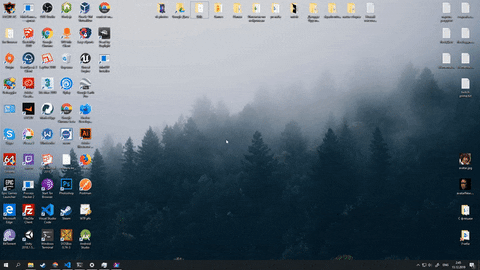
こんにちは、みんな、
コンテキストメニューを追加する簡単なスクリプトを実装します。
それは私のためにWindowsターミナルバージョン0.9.433.0で動作します
@ nt4f04uNdと他のすべての私を刺激してくれてありがとう
リポジトリ: Windows-terminal-context-menu

こんにちは、みんな、
コンテキストメニューを追加する簡単なスクリプトを実装します。
それは私のためにWindowsターミナルバージョン0.9.433.0で動作します@ nt4f04uNdと他のすべての私を刺激してくれてありがとう
リポジトリ: Windows-terminal-context-menu
これは本当に素晴らしいです!!! ただし、いくつかの注意事項:
https://docs.microsoft.com/en-us/powershell/module/microsoft.powershell.core/about/about_execution_policies?view=powershell-7
実行するには、Set-ExecutionPolicyをUnrestrictedに設定する必要があります。
また、これは壊れているようです:
Copy-Item : The filename, directory name, or volume label syntax is incorrect.
At D:\Jeff\Documents\Windows-terminal-context-menu\SetupContextMenu.ps1:25 char:1
+ Copy-Item -Path "$PSScriptRoot\icons\*.ico" -Destination $resourcePat ...
+ ~~~~~~~~~~~~~~~~~~~~~~~~~~~~~~~~~~~~~~~~~~~~~~~~~~~~~~~~~~~~~~~~~~~~~
+ CategoryInfo : NotSpecified: (:) [Copy-Item], IOException
+ FullyQualifiedErrorId : System.IO.IOException,Microsoft.PowerShell.Commands.CopyItemCommand
this dir needs to be created either prior to or as part of the execution:
$env:LOCALAPPDATA\WindowsTerminalContextIcons\
また、それは言う:
PS D:\Jeff\Documents\Windows-terminal-context-menu> .\SetupContextMenu.ps1
Add top layer menu (shell) => Registry::HKEY_CLASSES_ROOT\Directory\shell\WindowsTerminal
Add top layer menu (background) => Registry::HKEY_CLASSES_ROOT\Directory\shell\WindowsTerminal
Add new entry Git Bash
Add new entry Command Prompt
Add new entry PowerShell
Add new entry Azure Cloud Shell
しかし、実際には正しく作成されていません(アイコンがなく、Git Bashのものがありません。隠しキーがないためです):
グローバル定義の下にこれを追加しました:
$gitbashIcoFileName = "git-bash.ico"
そしてこれは101行目以降です。
elseif ($commandLine -like "*Git*bash.exe*") {
$icoPath = $gitbashIcoFileName
}
次の場所からアイコンを読み込むのが好きではないようです。
%LOCALAPPDATA%\ WindowsTerminalContextIcons \
...レジストリキーで問題なく表示されるためです。
代わりに、この行を次のように変更しました。
$resourcePath = "$PSScriptRoot\icons\"
削除:
Copy-Item -Path "$PSScriptRoot\icons\*.ico" -Destination $resourcePath
問題は、フォルダが存在しない場合、アイコンのコピーに失敗し、Copy-Itemがそのビットを解決する前にmkdir $resourcePath追加するだけであるということです。 そのためにあなたのリポジトリに問題を作成しました。 また、一部のシナリオではプロファイルの解析に問題があるようです。 とにかく、スクリプトをありがとう!
こんにちは@Nomelas
ご返信ありがとうございます。
アイコンが表示されない問題を修正しました。 もう一度再インストールして、再ログインしてください。
$ resourcePathをスクリプトの場所に設定するのは好きではありません。 ユーザーが何らかの理由でインストーラーフォルダを削除すると、アイコンが再び表示されなくなる可能性があるためです。
2つ目は、git bashプロファイルを共有できますか? WTにGit-bashが設定されていないためです。
ルールを設定するためのパターンが必要です。
こんにちは@Nomelas
ご返信ありがとうございます。
アイコンが表示されない問題を修正しました。 もう一度再インストールして、再ログインしてください。
$ resourcePathをスクリプトの場所に設定するのは好きではありません。 ユーザーが何らかの理由でインストーラーフォルダを削除すると、アイコンが再び表示されなくなる可能性があるためです。2つ目は、git bashプロファイルを共有できますか? WTにGit-bashが設定されていないためです。
ルールを設定するためのパターンが必要です。
すべての問題を修正し、PRを提出しています
@Nomelas 、残念ながらそれは私にとっては
This file does not have a program associated with it for performing this action. Please install an app or, if one is already installed, create an association in the Default Apps Settings page.
これがレジストリチャンクです。
みんな、私はこのパーティーに少し遅れていることを知っていますが、 OpenHereを使用するのは
昇格されたアクセス許可とタイプでPowerShellを実行します。
Install-Module OpenHere
Set-OpenHereShortcut -ShortcutType:WindowsTerminal
これが好きな👍!
@ nt4f04uNdたぶん、最初にドキュメント、特にメモを読む必要があります
私はそれを見逃したかもしれませんが、開始ディレクトリを「。」に設定します。 スタートメニューから開いたときにWindowsターミナルのインストールディレクトリを開き、ここで開くコンテキストメニューは現在のディレクトリで開きます。「%USERPROFILE%」を使用すると、ユーザーディレクトリでのみ双方向で開きます。
ここで開くを機能させ、スタートメニューから開くときにデフォルトパスとして「%USERPROFILE%」を使用する方法はありますか? ここで開くと、「%USERPROFILE%」では機能しません。
@eskoONEなど、そうです!
-d引数を使用する解決策があります。 https://github.com/nt4f04und/wt-contextmenuをチェックして
みんな、私はこのパーティーに少し遅れていることを知っていますが、 OpenHereを使用するのは
昇格されたアクセス許可とタイプでPowerShellを実行します。
Install-Module OpenHere Set-OpenHereShortcut -ShortcutType:WindowsTerminalこれが好きな👍!
できます!! ありがとうございました!
フォルダのコンテキストメニューに単一のコマンドを追加するのは、それよりも簡単です。 単純なレジストリキーです。
たとえば(そして、アイコンなどを追加することもできます)
Windows Registry Editor Version 5.00 [HKEY_CURRENT_USER\Software\Classes\Directory\Background\shell\Open Thing Here\command] @="C:\\thing.exe \"%1\""
「PowerShellウィンドウ」のオプションのように、Shiftキーを押したときにのみそのthing.exeを開くオプションを追加するにはどうすればよいですか?
みんな、私はこのパーティーに少し遅れていることを知っていますが、 OpenHereを使用するのは
昇格されたアクセス許可とタイプでPowerShellを実行します。
Install-Module OpenHere Set-OpenHereShortcut -ShortcutType:WindowsTerminalこれが好きな👍!
どうすれば削除できますか?
こんにちは、みんな、
コンテキストメニューを追加する簡単なスクリプトを実装します。
それは私のためにWindowsターミナルバージョン0.9.433.0で動作します
@ nt4f04uNdと他のすべての私を刺激してくれてありがとう
リポジトリ: Windows-terminal-context-menuこれは本当に素晴らしいです!!! ただし、いくつかの注意事項:
https://docs.microsoft.com/en-us/powershell/module/microsoft.powershell.core/about/about_execution_policies?view=powershell-7
実行するには、Set-ExecutionPolicyをUnrestrictedに設定する必要があります。また、これは壊れているようです:
Copy-Item : The filename, directory name, or volume label syntax is incorrect. At D:\Jeff\Documents\Windows-terminal-context-menu\SetupContextMenu.ps1:25 char:1 + Copy-Item -Path "$PSScriptRoot\icons\*.ico" -Destination $resourcePat ... + ~~~~~~~~~~~~~~~~~~~~~~~~~~~~~~~~~~~~~~~~~~~~~~~~~~~~~~~~~~~~~~~~~~~~~ + CategoryInfo : NotSpecified: (:) [Copy-Item], IOException + FullyQualifiedErrorId : System.IO.IOException,Microsoft.PowerShell.Commands.CopyItemCommand this dir needs to be created either prior to or as part of the execution: $env:LOCALAPPDATA\WindowsTerminalContextIcons\また、それは言う:
PS D:\Jeff\Documents\Windows-terminal-context-menu> .\SetupContextMenu.ps1 Add top layer menu (shell) => Registry::HKEY_CLASSES_ROOT\Directory\shell\WindowsTerminal Add top layer menu (background) => Registry::HKEY_CLASSES_ROOT\Directory\shell\WindowsTerminal Add new entry Git Bash Add new entry Command Prompt Add new entry PowerShell Add new entry Azure Cloud Shellしかし、実際には正しく作成されていません(アイコンがなく、Git Bashのものがありません。隠しキーがないためです):
古いバージョンのWindowsターミナル用に作成されているため、このスクリプトにはいくつかのバグがあります。これらのエラーを修正するためにフォークを作成しました
https://github.com/KiritoDv/Windows-terminal-context-menu

こんにちは@KiritoDv
Windowsターミナルのバージョンを確認していただけますか?
最新リリースバージョンv0.9.433.0を使用して、正常にインストールします。
ありがとう〜
私は最新バージョンを持っていますが、プロファイルファイルを更新すると、古いプロファイルバージョンと同じになります。申し訳ありませんが、少なくとも変更は同じエラーのある人に機能します
スクリプトを作成してくれたKuddosKirito、本当にいいです。 将来、これがWTによってサポートされる可能性はありますか?
@RonaldOlsthoorn確かに
パッケージ化されたアプリケーションからこれらのコンテキストメニューエントリをインストールする方法を誰かが理解し、エントリを動的に更新できる場合(プロファイルのリストを反映するため)、PRのレビューに興味があります😉それまでは、ちょうど私たちのバックログに。
たぶん、ペンギンのためにそれをした人々は、ターミナルのためにもそれをすることができました(または少なくともそれを機能させるために彼らが何をしたかについてアドバイスします)。
こんにちは、みんな、
コンテキストメニューを追加する簡単なスクリプトを実装します。
それは私のためにWindowsターミナルバージョン0.9.433.0で動作します
@ nt4f04uNdと他のすべての私を刺激してくれてありがとう
リポジトリ: Windows-terminal-context-menuこれは本当に素晴らしいです!!! ただし、いくつかの注意事項:
https://docs.microsoft.com/en-us/powershell/module/microsoft.powershell.core/about/about_execution_policies?view=powershell-7
実行するには、Set-ExecutionPolicyをUnrestrictedに設定する必要があります。
また、これは壊れているようです:Copy-Item : The filename, directory name, or volume label syntax is incorrect. At D:\Jeff\Documents\Windows-terminal-context-menu\SetupContextMenu.ps1:25 char:1 + Copy-Item -Path "$PSScriptRoot\icons\*.ico" -Destination $resourcePat ... + ~~~~~~~~~~~~~~~~~~~~~~~~~~~~~~~~~~~~~~~~~~~~~~~~~~~~~~~~~~~~~~~~~~~~~ + CategoryInfo : NotSpecified: (:) [Copy-Item], IOException + FullyQualifiedErrorId : System.IO.IOException,Microsoft.PowerShell.Commands.CopyItemCommand this dir needs to be created either prior to or as part of the execution: $env:LOCALAPPDATA\WindowsTerminalContextIcons\また、それは言う:
PS D:\Jeff\Documents\Windows-terminal-context-menu> .\SetupContextMenu.ps1 Add top layer menu (shell) => Registry::HKEY_CLASSES_ROOT\Directory\shell\WindowsTerminal Add top layer menu (background) => Registry::HKEY_CLASSES_ROOT\Directory\shell\WindowsTerminal Add new entry Git Bash Add new entry Command Prompt Add new entry PowerShell Add new entry Azure Cloud Shellしかし、実際には正しく作成されていません(アイコンがなく、Git Bashのものがありません。隠しキーがないためです):
古いバージョンのWindowsターミナル用に作成されているため、このスクリプトにはいくつかのバグがあります。これらのエラーを修正するためにフォークを作成しました
https://github.com/KiritoDv/Windows-terminal-context-menu
スクリプトを作成してくれたあなたへの称賛は、魅力のように機能します。
実装上の注意: PowerToysアプリマニフェストは、ファイルおよびフォルダーのファイルエクスプローラーのコンテキストメニューを宣言する方法を示しています。 ただし、これにCOMサーバーの同時登録が必要かどうかはわかりません...
#2189との重複に注意してください-ただし、補完的ではなく、ほとんど並列に見えます。
<Extensions>
...
<com:Extension Category="windows.comServer">
<com:ComServer>
<com:ExeServer Executable="modules\PowerRenameUWPUI.exe" DisplayName="PowerRenameUWPUI">
<com:Class Id="0440049F-D1DC-4E46-B27B-98393D79486B"/>
</com:ExeServer>
</com:ComServer>
</com:Extension>
<desktop4:Extension Category="windows.fileExplorerContextMenus">
<desktop4:FileExplorerContextMenus>
<desktop4:ItemType Type="*">
<desktop4:Verb Id="FilePowerRename" Clsid="0440049F-D1DC-4E46-B27B-98393D79486B" />
</desktop4:ItemType>
<desktop5:ItemType Type="Directory">
<desktop5:Verb Id="DirectoryPowerRename" Clsid="0440049F-D1DC-4E46-B27B-98393D79486B" />
</desktop5:ItemType>
</desktop4:FileExplorerContextMenus>
</desktop4:Extension>
ソースコードをたどっていません。
profiles.json変更されたコールバック関数が何であるか本当にわかりません🤔。
私は人々のコメントを読むために多くの時間を費やした後に働きました。😃
右クリックのコンテキストメニューに「Windowsターミナルはこちら」を追加する手順:
1)MicrosoftストアからWindowsターミナルをダウンロードします
2) https://github.com/yanglr/WindowsDevTools/blob/master/awosomeTerminal/icons/wt_32.ico
ファイル名wt_32.icoのアイコンをダウンロード
3)CMDを開き、このコマンドを実行しますmkdir "%USERPROFILE%\AppData\Local\terminal"
4)Windowsターミナルアイコン(手順2でダウンロードしたもの)をフォルダーC:\ Users [your-user-name] AppData \ Local \ terminalにコピーします。
(アイコンをコピーする私の例:C:\ Users \ DellAppData \ Local \ terminal)
5)notpadを開き、以下のコードを記述します
Windows Registry Editor Version 5.00
[HKEY_CLASSES_ROOT\Directory\Background\shell\wt]
@="Windows terminal here"
"Icon"=C:\\Users\\[your-user-name]\\AppData\\Local\\terminal\\wt_32.ico
[HKEY_CLASSES_ROOT\Directory\Background\shell\wt\command]
@="C:\\Users\\[your-user-name]\\AppData\\Local\\Microsoft\\WindowsApps\\wt.exe"
6)注:
[your-user-name]にユーザー名を入力します。
たとえば、私のユーザー名はDellです。私のパスは
[HKEY_CLASSES_ROOT\Directory\Background\shell\wt]
@="Windows terminal here"
"Icon"=C:\\Users\\DELL\\AppData\\Local\\terminal\\wt_32.ico
[HKEY_CLASSES_ROOT\Directory\Background\shell\wt\command]
@="C:\\Users\\DELL\\AppData\\Local\\Microsoft\\WindowsApps\\wt.exe"
ファイルをwt.regとしてデスクトップ(またはPCの任意の場所)に保存して開きます
([すべてOK]を押します)
7)右クリックしてテストします=>ここでWindowsターミナルを選択します
[Windowsターミナル(プレビュー)が開きます]👍
ファイルエクスプローラーでドライブにコンテキストメニューを追加しても、まだ機能しません。 WTを1秒間開いてから、閉じます。 この特定の問題を解決する方法の手がかりはありますか?
@ 4k3or3et何を指しているのかWindows PowerShellモジュールがあるため、かなり冗長です。
@ 4k3or3et何を指しているのかWindows PowerShellモジュールがあるため、かなり冗長です。
同様に、 HKEY_CLASSES_ROOT\Direcroty\shellコンテキストメニュー項目を追加するのと同じように、 HKEY_CLASSES_ROOT\Drive\shellも追加できます。 次に、ファイルエクスプローラーでドライブを右クリックすると、コンテキストメニュー項目が表示されます。
問題は、フォルダの場合に機能する"C:\Users\PROFILE\AppData\Local\Microsoft\WindowsApps\wt.exe -d "%V" -p "Debian"を追加すると、ファイルエクスプローラーのドライブには機能しないことです。 その後、WTは1秒間開き、何らかの理由で閉じます。
私の質問は、ドライブの場合にWindowsターミナルが「%V」を処理できない理由を誰かが理解したかどうかです。
ありがとうございました。
ショートカットは%V\.必要があります
ショートカットは
%V\.必要があります
ちょっと、あなた! これはすごい!!!
これはドライブとフォルダで機能します...
そのような人で、「%V」の背後にある「科学」について説明していただけませんか。 通常の「%V」とどう違うのですか?
つまり、これはそれらの「奇妙な問題」の1つです。 ドライブルートの"%V"は"C:\"ます。 \は「エスケープ」文字であるため、ほとんどのコマンド引数パーサーは\"を"として処理します。 したがって、パスを"C:\"からC:"変換します(最初の引用符を削除し、2番目の引用符を消費します)。
"%V\."すると、ドライブルートが"C:\\."に拡張されますが、これは完全に合法です。
つまり、これはそれらの「奇妙な問題」の1つです。 ドライブルートの
"%V"は"C:\"ます。\は「エスケープ」文字であるため、ほとんどのコマンド引数パーサーは\"を"として処理します。 したがって、パスを"C:\"からC:"変換します(最初の引用符を削除し、2番目の引用符を消費します)。
"%V\."すると、ドライブルートが"C:\\."に拡張されますが、これは完全に合法です。
理解しました。 よろしくお願いします。
ストアからインストールしましたが、レジストリキーのコマンドとしてwt.exeを入力すると、Windowsから「アプリケーションが見つかりません」と表示されます。 フルパス、つまり%LOCALAPPDATA%\Microsoft\WindowsApps\wt.exeに変更すると、「アクセスできません」というエラーが表示されます(このアイテムの正しい権限ではありません)。
現在、コマンドをcmd.exe /C start wt.exeとして追加しています。これは機能しますが、wtを開くと古いcmdプロンプトが画面に点滅します。
ストアからインストールしましたが、レジストリキーのコマンドとして
wt.exeを入力すると、Windowsから「アプリケーションが見つかりません」と表示されます。 フルパス、つまり%LOCALAPPDATA%\Microsoft\WindowsApps\wt.exeに変更すると、「アクセスできません」というエラーが表示されます(このアイテムの正しい権限ではありません)。現在、コマンドを
cmd.exe /C start wt.exeとして追加しています。これは機能しますが、wtを開くと古いcmdプロンプトが画面に点滅します。
「C:\ Users \ [user] AppData \ Local」のような実際のアドレスのregedit%LOCALAPPDATA%を介して変更します
次に、この"startingDirectory": "%__CD__%"をprofile.jsonに追加しました
ストアからインストールしましたが、レジストリキーのコマンドとして
wt.exeを入力すると、Windowsから「アプリケーションが見つかりません」と表示されます。 フルパス、つまり%LOCALAPPDATA%\Microsoft\WindowsApps\wt.exeに変更すると、「アクセスできません」というエラーが表示されます(このアイテムの正しい権限ではありません)。
現在、コマンドをcmd.exe /C start wt.exeとして追加しています。これは機能しますが、wtを開くと古いcmdプロンプトが画面に点滅します。「C:\ Users [user] AppData \ Local」のような実際のアドレスのregedit%LOCALAPPDATA%を介して変更します
次に、この
"startingDirectory": "%__CD__%"をprofile.jsonに追加しました
おかげで、これは確かに正しいアプローチであり、 %LOCALAPPDATA%代わりに拡張パスを使用しているようです。 私は"startingDirectory": "." 、これも期待どおりに機能します。
@ Wosser1sProductionsは、他のコマンドの代わりに、この
cmd.exe /s /k pushd "%V"使用します。
重要なのは、コンテキストメニューから新しいWindowsターミナル( wt.exe実行可能ファイル)を開くことです。 通常のコマンドプロンプトを開くためのデフォルト値は、実際にはcmd.exe /s /k pushd "%V"です。
これが解決策です。
regファイルの悪い点は、HKEY_CLASSES_ROOTコンテキストに特定のユーザーwtのパスを追加する必要があることです(UWPはユーザーごとにインストールされるため)。 HKEY_CURRENT_USERに置き換えようとしましたが、機能しません。
WTをシステム全体の「グローバル」フォルダにインストールする方法がある場合は、より良い方法です。
ここにregファイルを追加して、他の人が使用できるようにします。
Windows Registry Editor Version 5.00
[HKEY_CLASSES_ROOT\Directory\Background\shell\wt]
@="Windows Terminal Here"
"Icon"="E:\\Resimler\\ico\\terminal.ico"
[HKEY_CLASSES_ROOT\Directory\Background\shell\wt\command]
@="D:\\WindowsApps\\Microsoft.WindowsTerminal_0.10.781.0_x64__8wekyb3d8bbwe\\WindowsTerminal.exe"
最初の@は、コンテキストメニューに表示されるテキストです(_ "Windows Terminal Here" _)
「アイコン」は、コンテキストメニューにも表示されるアイコンパスです。
2番目の@はターミナルexeパスです。 あなたはそれがどこにあるかを知る必要があります。
このコードをカスタマイズしてtxtファイルに貼り付け、名前を_wt.reg_に変更します。 それを実行するより。
次に、新しいWindowsターミナルを開きます。 設定に移動:
ここに私たちはprofiles.jsonにいます
それらのコードをその中に貼り付けます。
{
"$schema": "https://aka.ms/terminal-profiles-schema",
"defaultProfile": "{61c54bbd-c2c6-5271-96e7-009a87ff44bf}",
"profiles":
{
"defaults":
{
},
"list":
[
{
"guid": "{0caa0dad-35be-5f56-a8ff-afceeeaa6101}",
"name": "cmd",
"commandline": "cmd.exe",
"hidden": false,
"startingDirectory": "."
},
{
"guid": "{61c54bbd-c2c6-5271-96e7-009a87ff44bf}",
"name": "Windows PowerShell",
"commandline": "powershell.exe",
"hidden": false
},
{
"guid": "{b453ae62-4e3d-5e58-b989-0a998ec441b8}",
"hidden": false,
"name": "Azure Cloud Shell",
"source": "Windows.Terminal.Azure"
},
{
"guid": "{2c4de342-38b7-51cf-b940-2309a097f518}",
"hidden": false,
"name": "Ubuntu",
"source": "Windows.Terminal.Wsl"
}
]
},
"schemes": [],
"keybindings": []
}
それでおしまい
これが私のレジストリスクリプトです。コマンドライン引数を使用します。 通常のプロンプトと管理者プロンプトの両方を使用して、CMD、Powershell、およびWSLUbuntuのデフォルトのプロファイル名用に構成しました。 この号で見たほとんどのスクリプトとは異なり、profiles.jsonを変更する必要はありません。
https://gist.github.com/OmegaRogue/9069405e7b0bf5e76f1c5d9c96f8b663
これらのオプションはどれも、私が完全に満足できるものではありません。 それで、私は刺しました。
@OmegaRogueのソリューションを変更し

残念ながら、同じレベルでadminコマンドを取得する方法がわかりません。 これは私が持っているものです:
これが私の.regファイルです
誰かが管理者の入れ子を修正するのを手伝ってくれるように、どのセクションが何をするのかを人々が理解するのを助けるためにいくつかのコメントを残しました。
これらのオプションはどれも、私が完全に満足できるものではありません。 それで、私は刺しました。
@OmegaRogueのソリューションを変更し
残念ながら、同じレベルでadminコマンドを取得する方法がわかりません。 これは私が持っているものです:
これが私の.regファイルです
誰かが管理者の入れ子を修正するのを手伝ってくれるように、どのセクションが何をするのかを人々が理解するのを助けるためにいくつかのコメントを残しました。
それを行うためにファイルを変更し、管理ネストを削除することができます
@OmegaRogueいいですね、でもメインメニューアイコンはバージョンとともに消えてしまうと思います(そしてWindowsTerminal.exeのパスが変更されます)。 たぶん、もっと普遍的にアクセスできるアイコンに置き換える方が良いでしょう。
編集:また、ネストの問題なしに(@ t-makaroの)管理オプションを追加することができれば素晴らしいでしょう。
おかしなことに、@ lllopo @OmegaRogue @ t- sundowatchなどがホイールを再発明した方法。
これらのregファイルには、同じ間違いが何度もあります。 ロールバックやテストが不足しています。 ě š č ř í é ý é ůような非ASCII文字のパスでは機能しないか、ターミナルの設定を変更する必要があります。
代わりにこちらをご覧ください。
おかしなことに、@ lllopo @OmegaRogue @ t- sundowatchなどがホイールを再発明した方法。
これらの
regファイルには、同じ間違いが何度もあります。 ロールバックやテストが不足しています。ě š č ř í é ý é ůような非ASCII文字のパスでは機能しないか、ターミナルの設定を変更する必要があります。代わりにこちらをご覧ください。
私は問題を知っています、そして私が使用するバージョンにはそれがありません、私は読みやすさのためにこのバージョンを投稿しました、私のバージョンは通常の文字列の代わりにhex(2)エンコードされたテキストを使用します
人々は、 "startingDirectory": "."を追加して、右クリックで現在のフォルダを開くレジストリ編集を操作する場合の副作用を忘れます。スタートメニューからターミナルを開くと、 system32ディレクトリ
人々は、
"startingDirectory": "."を追加して、右クリックで現在のフォルダを開くレジストリ編集を操作する場合の副作用を忘れます。スタートメニューからターミナルを開くと、 system32ディレクトリ
これが私のスクリプトがそれを必要としない理由です
これらのオプションはどれも、私が完全に満足できるものではありません。 それで、私は刺しました。
@OmegaRogueのソリューションを変更し
残念ながら、同じレベルでadminコマンドを取得する方法がわかりません。 これは私が持っているものです:
これが私の.regファイルです
誰かが管理者の入れ子を修正するのを手伝ってくれるように、どのセクションが何をするのかを人々が理解するのを助けるためにいくつかのコメントを残しました。
ネストされていないバージョンのレジストリスクリプトを要点に追加しました。
https://gist.github.com/OmegaRogue/9069405e7b0bf5e76f1c5d9c96f8b663#file -directory_prompts_windowsterminal_nonnested-reg
これをしました:
- 〜https ://github.com/microsoft/terminal/blob/master/res/terminal.icoを%USERPROFILE%AppData \ Local \ Terminal〜にダウンロードし
- \を置き換えてregファイルを作成します
Windows Registry Editor Version 5.00
[HKEY_CLASSES_ROOT\Directory\Background\shell\wt]
@="Windows Terminal here"
"Icon"="C:\\Program Files\\WindowsApps\\Microsoft.WindowsTerminal_0.10.781.0_x64__8wekyb3d8bbwe\\WindowsTerminal.exe"
[HKEY_CLASSES_ROOT\Directory\Background\shell\wt\command]
@="C:\\Users\\<user>\\AppData\\Local\\Microsoft\\WindowsApps\\wt.exe -d %V"
[HKEY_CLASSES_ROOT\Directory\shell\wt]
@="Windows Terminal here"
"Icon"="C:\\Program Files\\WindowsApps\\Microsoft.WindowsTerminal_0.10.781.0_x64__8wekyb3d8bbwe\\WindowsTerminal.exe"
[HKEY_CLASSES_ROOT\Directory\shell\wt\command]
@="C:\\Users\\<user>\\AppData\\Local\\Microsoft\\WindowsApps\\wt.exe -d %V"
- それを実行します
これをしました:
- https://github.com/microsoft/terminal/blob/master/res/terminal.icoを%USERPROFILE%AppData \ Local \ Terminalにダウンロードし
- 置き換えてregファイルを作成する
: Windows Registry Editor Version 5.00 [HKEY_CLASSES_ROOT\Directory\Background\shell\wt] @="Windows Terminal here" "Icon"="C:\\Users\\<user>\\AppData\\Local\\Terminal\\terminal.ico" [HKEY_CLASSES_ROOT\Directory\Background\shell\wt\command] @="C:\\Users\\<user>\\AppData\\Local\\Microsoft\\WindowsApps\\wt.exe -d ." [HKEY_CLASSES_ROOT\Directory\shell\wt] @="Windows Terminal here" "Icon"="C:\\Users\\<user>\\AppData\\Local\\Terminal\\terminal.ico" [HKEY_CLASSES_ROOT\Directory\shell\wt\command] @="C:\\Users\\<user>\\AppData\\Local\\Microsoft\\WindowsApps\\wt.exe -d ."
- それを実行します
アイコンをダウンロードする必要はありません。レジストリスクリプトで行ったように、実行可能ファイルのパスをアイコンパスとして使用できます。
さて、Windowsターミナルが更新されるたびにregファイルを編集する必要がありますか? アイコンファイルは別の場所に保存することをお勧めします
Windows Registry Editor Version 5.00
[HKEY_CLASSES_ROOT\Directory\Background\shell\wt]
@="Windows Terminal here"
"Icon"="C:\\Program Files\\WindowsApps\\Microsoft.WindowsTerminal_0.11.1121.0_x64__8wekyb3d8bbwe\\WindowsTerminal.exe"
[HKEY_CLASSES_ROOT\Directory\Background\shell\wt\command]
@="C:\\Users\\user\\AppData\\Local\\Microsoft\\WindowsApps\\wt.exe -d ."
[HKEY_CLASSES_ROOT\Directory\shell\wt]
@="Windows Terminal here"
"Icon"="C:\\Program Files\\WindowsApps\\Microsoft.WindowsTerminal_0.11.1121.0_x64__8wekyb3d8bbwe\\WindowsTerminal.exe"
[HKEY_CLASSES_ROOT\Directory\shell\wt\command]
@="C:\\Users\\user\\AppData\\Local\\Microsoft\\WindowsApps\\wt.exe -d ."
フォルダを右クリックしてターミナルを起動すると正しく機能せず、コンテナフォルダで開きます。
レジストリスクリプトでwt.exe -d .をwt.exe -d "%V"に置き換えることで解決策が生まれました。これは、VSCodeが行う方法です。
これが私が使用した固定レジストリスクリプトです(アイコンなし)
編集: %Vを追加しました。 提案されているように、ドライブを右クリックします。
Windows Registry Editor Version 5.00
[HKEY_CLASSES_ROOT\Directory\shell\wt]
@="Open Windows Terminal here"
[HKEY_CLASSES_ROOT\Directory\shell\wt\command]
@="C:\\Users\\user\\AppData\\Local\\Microsoft\\WindowsApps\\wt.exe -d \"%V.\""
[HKEY_CLASSES_ROOT\Directory\Background\shell\wt]
@="Open Windows Terminal here"
[HKEY_CLASSES_ROOT\Directory\Background\shell\wt\command]
@="C:\\Users\\user\\AppData\\Local\\Microsoft\\WindowsApps\\wt.exe -d \"%V.\""
[HKEY_CLASSES_ROOT\Drive\shell\wt]
@="Open Windows Terminal here"
[HKEY_CLASSES_ROOT\Drive\shell\wt\command]
@="C:\\Users\\user\\AppData\\Local\\Microsoft\\WindowsApps\\wt.exe -d \"%V.\""
このソリューションはうまくいきました、ありがとう。
@BealeStBluesBoyと@ megapro17regファイルをありがとうございます。
wt.exe -d \"%V\"は選択したフォルダで正しく開きますが、ドライブのルートにいるときは機能しないことに気づきました。 c:またはd: 。 ターミナルを開きますが、エラーコードは0x8007010b
また、ドライブを選択してそのコマンドを実行すると、別のエラーが表示され、端末も開きません。
ただし、 wt.exe -d .すると、ターミナルは問題なく開きます。どこにいても関係ありません。 欠点は、選択したディレクトリではなく、現在いるディレクトリを開くだけです。 ドライブを直接選択すると、 c:\windows\system32フォルダーで開きます。
wt.exe -d .は常に使用可能な端末を開くので、これを使用します。
編集:
@ DHowett-MSFTが以下に提案したように、別のオプションwt.exe -d \"%V\.\"ます。 これにより、動作が改善され、ドライブのルートにいる場合でもターミナルが開きます。 このソリューションでまだ機能しないことの1つは、ドライブを選択するときです。 それでもエラーが発生します。
オフトピック:この問題は、各コメントを大きく読む方法です:)問題を二重に投稿して申し訳ありません。
このスレッドで複数回提案されているように、 "%V\."試してください。
管理者として実行を追加するにはどうすればよいですか?
ターミナルから管理者に切り替えることはできますか?
ターミナルから管理者に切り替えることはできますか?
現在、バニラWindowsターミナルではありません。 多分WTv2.0、#5000を参照してください。 ただし、回避策があります。Windows用のオープンソースのSudoであるgsudoを使用できます。
https://github.com/gerardog/gsudo
私は作成者であるため、特別に細工されたマルウェアがsudoされたコンソールにキーストロークを送信し、UACの分離をスキップしたり、特権を昇格させたりする可能性があることを技術的に警告する義務があると感じています。
cmdの方法と言えば、パスワードを要求するrunasというcmdコマンドがすでにあります( sudoと同様)。
https://en.wikipedia.org/wiki/Runas
ターミナルから管理者に切り替えることはできますか?
現在、バニラWindowsターミナルではありません。 Mayve WT v2.0、#5000を参照してください。 ただし、回避策があります。Windows用のオープンソースのSudoであるgsudoを使用できます。
https://github.com/gerardog/gsudo私は作成者であるため、特別に細工されたマルウェアがsudoされたコンソールにキーストロークを送信し、UACの分離をスキップしたり、特権を昇格させたりする可能性があることを技術的に警告する義務があると感じています。
何らかのセキュリティメカニズムを介して不要なアクセスをチェックするとどうなりますか? それはうまくいくでしょうか? GSudoは良いスタートです。
@BealeStBluesBoyと@ megapro17regファイルをありがとうございます。
wt.exe -d \"%V\"は選択したフォルダで正しく開きますが、ドライブのルートにいるときは機能しないことに気づきました。c:またはd:。 ターミナルを開きますが、エラーコードは0x8007010b
また、ドライブを選択してそのコマンドを実行すると、別のエラーが表示され、端末も開きません。ただし、
wt.exe -d .すると、ターミナルは問題なく開きます。どこにいても関係ありません。 欠点は、選択したディレクトリではなく、現在いるディレクトリを開くだけです。 ドライブを直接選択すると、c:\windows\system32フォルダーで開きます。
wt.exe -d .は常に使用可能な端末を開くので、これを使用します。編集:
@ DHowett-MSFTが以下に提案したように、別のオプションwt.exe -d \"%V\.\"ます。 これにより、動作が改善され、ドライブのルートにいる場合でもターミナルが開きます。 このソリューションでまだ機能しないことの1つは、ドライブを選択するときです。 それでもエラーが発生します。オフトピック:この問題は、各コメントを大きく読む方法です:)問題を二重に投稿して申し訳ありません。
@brainfoolongドライブのルート以外にも問題がありますが、ここでこれらすべての問題を解決しまし
管理者として実行を追加するにはどうすればよいですか?
@aminya https://superuser.com/questions/462174/winr-runs-as-administrator-in-windows-8で回答されたBrainSlugs83のようなUACをオフにし、管理者承認モード(AAM)を無効にしました
セキュリティの問題やそれが引き起こす可能性のある副作用を気にしない場合、これを実行した後、Windowsターミナルはデフォルトで管理者として実行されるため、上記のレジストリスクリプトを使用した後はそれ以上の設定は必要ありません。
私はついに問題を修正しました🚀。 これをマージするだけです。
これには、セキュリティ上の問題のない管理ボタンがあります。
ジェネリックRegファイル
(PowerShellCoreがない場合、これは遅くなります):
Windows Registry Editor Version 5.00
[HKEY_CLASSES_ROOT\Directory\Background\shell\wt]
@="Open Windows Terminal Here"
"Icon"="cmd.exe"
[HKEY_CLASSES_ROOT\Directory\Background\shell\wt\command]
@="PowerShell -windowstyle hidden -Command \"Start-Process wt.exe -ArgumentList \\\"-d\\\",\\\"%V.\\\"\""
[HKEY_CLASSES_ROOT\Directory\Background\shell\wt_admin]
@="Open Windows Terminal Here as Admin"
"Icon"="cmd.exe"
"HasLUAShield"=""
[HKEY_CLASSES_ROOT\Directory\Background\shell\wt_admin\command]
@="PowerShell -windowstyle hidden -Command \"Start-Process wt.exe -ArgumentList \\\"-d\\\",\\\"%V.\\\" -Verb RunAs\""
[HKEY_CLASSES_ROOT\Directory\shell\wt]
@="Open Windows Terminal Here"
"Icon"="cmd.exe"
[HKEY_CLASSES_ROOT\Directory\shell\wt\command]
@="PowerShell -windowstyle hidden -Command \"Start-Process wt.exe -ArgumentList \\\"-d\\\",\\\"%V.\\\"\""
[HKEY_CLASSES_ROOT\Directory\shell\wt_admin]
@="Open Windows Terminal Here as Admin"
"Icon"="cmd.exe"
"HasLUAShield"=""
[HKEY_CLASSES_ROOT\Directory\shell\wt_admin\command]
@="PowerShell -windowstyle hidden -Command \"Start-Process wt.exe -ArgumentList \\\"-d\\\",\\\"%V.\\\" -Verb RunAs\""
より高速な登録ファイル
(PowerShellCoreをお持ちの場合)
Windows Registry Editor Version 5.00
[HKEY_CLASSES_ROOT\Directory\Background\shell\wt]
@="Open Windows Terminal Here"
"Icon"="cmd.exe"
[HKEY_CLASSES_ROOT\Directory\Background\shell\wt\command]
@="pwsh -windowstyle hidden -Command \"Start-Process wt.exe -ArgumentList \\\"-d\\\",\\\"%V.\\\"\""
[HKEY_CLASSES_ROOT\Directory\Background\shell\wt_admin]
@="Open Windows Terminal Here as Admin"
"Icon"="cmd.exe"
"HasLUAShield"=""
[HKEY_CLASSES_ROOT\Directory\Background\shell\wt_admin\command]
@="pwsh -windowstyle hidden -Command \"Start-Process wt.exe -ArgumentList \\\"-d\\\",\\\"%V.\\\" -Verb RunAs\""
[HKEY_CLASSES_ROOT\Directory\shell\wt]
@="Open Windows Terminal Here"
"Icon"="cmd.exe"
[HKEY_CLASSES_ROOT\Directory\shell\wt\command]
@="pwsh -windowstyle hidden -Command \"Start-Process wt.exe -ArgumentList \\\"-d\\\",\\\"%V.\\\"\""
[HKEY_CLASSES_ROOT\Directory\shell\wt_admin]
@="Open Windows Terminal Here as Admin"
"Icon"="cmd.exe"
"HasLUAShield"=""
[HKEY_CLASSES_ROOT\Directory\shell\wt_admin\command]
@="pwsh -windowstyle hidden -Command \"Start-Process wt.exe -ArgumentList \\\"-d\\\",\\\"%V.\\\" -Verb RunAs\""
ここからアイコンをダウンロードして、ダウンロードパス( \エスケープ)をcmd.exe置き換えることができます。
https://raw.githubusercontent.com/microsoft/terminal/master/res/terminal.ico
@aminya管理モードは私にはまったく機能しません。 -windowstyle hiddenも無視されているようです
@aminya管理モードは私にはまったく機能しません。
あなたはexplorer.exeを再起動する必要があるかもしれません
-windowstyle hiddenも無視されているようです
しばらくの間、ウィンドウが表示されます。
一部の管理スクリプトが機能しないのですが、理由はわかりませんが、 git bash (vscodeには多くのopen with vs codeエントリポイントが散在しているようです)に気づきました。レジストリ)は、一部のソリューションが提供するよりも多くのメニューに表示されるため、 @ OmegaRogueの簡略版を作成しました
提案されているように、これはコマンドとして"%USERPROFILE%\AppData\Local\Microsoft\WindowsApps\wt.exe" "-d" "."を使用します
https://gist.github.com/YoraiLevi/283532872b26b93e562b04812821db25
Windows Registry Editor Version 5.00
;drive
[HKEY_CLASSES_ROOT\Drive\shell\wt]
@="Open Windows Terminal Here"
"Icon"="cmd.exe"
[HKEY_CLASSES_ROOT\Drive\shell\wt\command]
@=hex(2):22,00,25,00,55,00,53,00,45,00,52,00,50,00,52,00,4f,00,46,00,49,00,4c,\
00,45,00,25,00,5c,00,41,00,70,00,70,00,44,00,61,00,74,00,61,00,5c,00,4c,00,\
6f,00,63,00,61,00,6c,00,5c,00,4d,00,69,00,63,00,72,00,6f,00,73,00,6f,00,66,\
00,74,00,5c,00,57,00,69,00,6e,00,64,00,6f,00,77,00,73,00,41,00,70,00,70,00,\
73,00,5c,00,77,00,74,00,2e,00,65,00,78,00,65,00,22,00,20,00,22,00,2d,00,64,\
00,22,00,20,00,22,00,2e,00,22,00,00,00
;end drive
;background 1
[HKEY_LOCAL_MACHINE\SOFTWARE\Classes\Directory\background\shell\wt]
@="Open Windows Terminal Here"
"Icon"="cmd.exe"
[HKEY_LOCAL_MACHINE\SOFTWARE\Classes\Directory\background\shell\wt\command]
@=hex(2):22,00,25,00,55,00,53,00,45,00,52,00,50,00,52,00,4f,00,46,00,49,00,4c,\
00,45,00,25,00,5c,00,41,00,70,00,70,00,44,00,61,00,74,00,61,00,5c,00,4c,00,\
6f,00,63,00,61,00,6c,00,5c,00,4d,00,69,00,63,00,72,00,6f,00,73,00,6f,00,66,\
00,74,00,5c,00,57,00,69,00,6e,00,64,00,6f,00,77,00,73,00,41,00,70,00,70,00,\
73,00,5c,00,77,00,74,00,2e,00,65,00,78,00,65,00,22,00,20,00,22,00,2d,00,64,\
00,22,00,20,00,22,00,2e,00,22,00,00,00
;end background 1
;libary folders, like what git does
[HKEY_CLASSES_ROOT\LibraryFolder\Background\shell\wt]
@="Open Windows Terminal Here"
"Icon"="cmd.exe"
[HKEY_CLASSES_ROOT\LibraryFolder\Background\shell\wt\command]
@=hex(2):22,00,25,00,55,00,53,00,45,00,52,00,50,00,52,00,4f,00,46,00,49,00,4c,\
00,45,00,25,00,5c,00,41,00,70,00,70,00,44,00,61,00,74,00,61,00,5c,00,4c,00,\
6f,00,63,00,61,00,6c,00,5c,00,4d,00,69,00,63,00,72,00,6f,00,73,00,6f,00,66,\
00,74,00,5c,00,57,00,69,00,6e,00,64,00,6f,00,77,00,73,00,41,00,70,00,70,00,\
73,00,5c,00,77,00,74,00,2e,00,65,00,78,00,65,00,22,00,20,00,22,00,2d,00,64,\
00,22,00,20,00,22,00,2e,00,22,00,00,00
;end library folders
;background 2
[HKEY_CLASSES_ROOT\Directory\background\shell\wt]
@="Open Windows Terminal Here"
"Icon"="cmd.exe"
[HKEY_CLASSES_ROOT\Directory\background\shell\wt\command]
@=hex(2):22,00,25,00,55,00,53,00,45,00,52,00,50,00,52,00,4f,00,46,00,49,00,4c,\
00,45,00,25,00,5c,00,41,00,70,00,70,00,44,00,61,00,74,00,61,00,5c,00,4c,00,\
6f,00,63,00,61,00,6c,00,5c,00,4d,00,69,00,63,00,72,00,6f,00,73,00,6f,00,66,\
00,74,00,5c,00,57,00,69,00,6e,00,64,00,6f,00,77,00,73,00,41,00,70,00,70,00,\
73,00,5c,00,77,00,74,00,2e,00,65,00,78,00,65,00,22,00,20,00,22,00,2d,00,64,\
00,22,00,20,00,22,00,2e,00,22,00,00,00
;end background 2
このチュートリアルでは、より適切に説明されています➡️https : //windowsloop.com/add-open-windows-terminal-here-option-to-right-click-menu/
コンテキストメニュー項目をインストール/アンインストールするための2つのPowerShellスクリプトを作成し、GitHubで共有しました。
https://github.com/lextm/windowsterminal-shell
ロジックは@ nerdio01が提案したものと似ていますが、メニューレイアウトが少し異なります(更新:複数のレイアウトがサポートされるようになりました)。

install.ps1とuninstall.ps1を使用すると、レジストリキーファイルをインポートする必要がなくなり、必要がない場合はそれらを削除する方法を考える必要がなくなります。
プルリクエストは大歓迎です。
アイコンがバージョン管理されたパスにあるのは少し面倒ですが、アイコンを出荷する以外に、アイコンを参照するためのより良い方法はありますか?
私の見方では、レジストリを手動で編集する必要があるのは理想的な解決策ではありません。 このプロジェクトのセールスポイントの一部は、いくつかの種類のシェル(pwsh、cmd、ubuntuなど)をサポートしていることです。このリストはユーザーごとに異なる可能性があります。 固定レジストリスクリプトはそれをカットしません。
また、Windowsターミナルをアンインストールするときに、レジストリに加えられた変更を手動で削除することを忘れないでください。
この機能がWindowsターミナル自体に組み込まれるのを妨げる特定の設計/技術的な考慮事項/制限はありますか? それとも、人的資源、優先順位、時間の問題ですか?
マンパワー、優先順位、時間
間違いなくそれ。 エンジニアリングに費やす時間があれば、プロファイルを検出してメニューに表示する実際のシェル拡張機能を提供し、既に実行中のターミナルのインスタンスでシェルを生成できるようにしたいと思います。
少し考えてみると、もっと簡単な方法があるのではないかと思います。 コンテキストメニューに静的エントリが1つしかない場合はどうなりますか。これをクリックすると、Windowsターミナルが開き、プロファイルを選択するように求められます。
これにより、レジストリキーの動的なセットを維持する必要がなくなります。 また、右クリックするたびに設定ファイルを解析してプロファイルの変更を確認する必要がないようにします。
私はこのプロジェクトのコードベースに精通していないので、これを実装するために必要な作業量が削減されるかどうかはわかりません。 しかし、それについてのあなたの考えを聞きたいです。
任意のフォルダーのWindowsエクスプローラーのアドレスバーにwtと入力し、Enterキーを押すだけです。
エクスプローラーのアドレスバーにcmdようにwtと入力する@ llevo3のヒントを試した場合、 cmdは機能しません。
次に、以下がPATH環境変数に含まれていることを確認します%USERPROFILE%\AppData\Local\Microsoft\WindowsApps
任意のフォルダーのWindowsエクスプローラーのアドレスバーにwtと入力し、Enterキーを押すだけです。
@ llevo3これは、現在のディレクトリのWindowsターミナルを開きません。 むしろ、デフォルトのディレクトリで開きます。
@abdulghanitechこの非常に具体的な問題は、このスレッドで30回以上議論されています。 😄
任意のフォルダーのWindowsエクスプローラーのアドレスバーにwtと入力し、Enterキーを押すだけです。
@ llevo3これは、現在のディレクトリのWindowsターミナルを開きません。 むしろ、デフォルトのディレクトリで開きます。
現在のディレクトリを開きたい場合は、アドレスの前に-dオプションを使用するだけです
ex
wt -d [path you want to go]
明確にするために、 wt -d .入力して現在のディレクトリを開くことができます
Q:ターミナルがwt -d .で開かれたら、新しいターミナルインスタンス(タブ/ペイン)に同じパスを使用する方法はありますか?
これを正しく適用するための解決策とさまざまなアプローチについてコメントしてくれたすべての人に感謝します。 コンソール2で動作するようになりました。フラグ-d .を指定して「ここで開く」を使用すると、問題なく動作しました。
すみません、どうすればこれを修正できますか

おい、質問をするために無関係のスレッドに来ないでください。 新しいバグを提出すると、チームはそれを見ることができます😄
@miniksa @ zadjii-msft @ DHowett-MSFT @factormystic @ChrisGuzak
私は今問題を解決しました、それは閉じることができました。 この議論に参加してくれたすべての人に感謝します。
ステップ0:
以下の2つの定数が適切に機能するかどうかをテストします。これらは、他の手順で使用されます。
echo %USERPROFILE% echo %LOCALAPPDATA%ここですべてがうまく機能する場合は、これら2つの定数を以下の他の手順で直接使用できます。
または、以下の手順で次の交換を実行してください。
%USERPROFILE%→
C:\Users\[userName]
%LOCALAPPDATA%→C:\Users\[userName]\AppData\Localここで、
[userName]はユーザー名を表します。たとえば、私の名前はBruceです。ステップ1:
CMD以下のものを実行します:mkdir "%USERPROFILE%\AppData\Local\terminal"
ステップ2:
Windowsターミナルアイコンをフォルダ%USERPROFILE%\AppData\Local\terminalにコピーします。アイコンは、ファイル名がwt_32.icohttps://github.com/yanglr/WindowsDevTools/tree/master/awosomeTerminal/iconsで取得できます。 。ステップ3:
次のコンテンツをwt.regとして保存し、管理者として実行します。Windows Registry Editor Version 5.00 [HKEY_CLASSES_ROOT\Directory\Background\shell\wt] @="Windows terminal here" "Icon"="%USERPROFILE%\\AppData\\Local\\terminal\\wt_32.ico" [HKEY_CLASSES_ROOT\Directory\Background\shell\wt\command] @="%LOCALAPPDATA%\\Microsoft\\WindowsApps\\wt.exe"なお、自分でコードを作成して取得したexeファイルが
wtd.exe場合は、上記のレジストリで上記のwt.exeをwtd.exeに変更する必要があります。ステップ4:
テスト
私はこの解決策に問題がありました、それが誰かを助けることができるならば、いくつかの許可の問題
交換@="%LOCALAPPDATA%\\Microsoft\\WindowsApps\\wt.exe"
と@="C:\\Users\\YOURUSERNAME\\AppData\\Local\\Microsoft\\WindowsApps\\wt.exe -d ."
私の理解では、パーセントエンコードされた環境変数は、正しく解釈されるために拡張可能な文字列型( REG_EXPAND_SZ )を使用する必要があります。そのため、他のソリューションのいくつかは完全には機能しないと思います1 。 展開可能な文字列を使用する以下のレジストリスクリプトを作成したので、ユーザー名を変更する必要はありませんが、アイコンパスを変更することをお勧めします。
また、管理者として開くアクション/オプションを追加しました。
Windows Registry Editor Version 5.00
;Binary data is just UTF16 (LE) split every 2 bytes with a comma
;Conversion done with https://onlineutf8tools.com/convert-utf8-to-utf16?hex=true&little-endian=true&space=false&chain=split-string%253Fsplit-by-length%253Dtrue%2526separator%253D%252C
;User action
[HKEY_CLASSES_ROOT\Directory\Background\shell\WindowsTerminal]
@="Open Terminal here"
;"Icon"="%USERPROFILE%\Pictures\Icons\terminal.ico" (Location to ICO or comment out to hide icon)
"Icon"=hex(2):25,00,55,00,53,00,45,00,52,00,50,00,52,00,4f,00,46,00,49,00,4c,00,45,00,25,00,5c,00,50,00,69,00,63,00,74,00,75,00,72,00,65,00,73,00,5c,00,49,00,63,00,6f,00,6e,00,73,00,5c,00,74,00,65,00,72,00,6d,00,69,00,6e,00,61,00,6c,00,2e,00,69,00,63,00,6f,00
;User action command
[HKEY_CLASSES_ROOT\Directory\Background\shell\WindowsTerminal\command]
;@="%LOCALAPPDATA%\Microsoft\WindowsApps\wt.exe -d ."
@=hex(2):25,00,4c,00,4f,00,43,00,41,00,4c,00,41,00,50,00,50,00,44,00,41,00,54,00,41,00,25,00,5c,00,4d,00,69,00,63,00,72,00,6f,00,73,00,6f,00,66,00,74,00,5c,00,57,00,69,00,6e,00,64,00,6f,00,77,00,73,00,41,00,70,00,70,00,73,00,5c,00,77,00,74,00,2e,00,65,00,78,00,65,00,20,00,2d,00,64,00,20,00,2e,00
;Admin action
[HKEY_CLASSES_ROOT\Directory\Background\shell\WindowsTerminalAdmin]
@="Open Terminal here (Admin)"
;Show the UAC shield on the action
"HasLUAShield"=""
;"Icon"="%USERPROFILE%\Pictures\Icons\terminal.ico" (Location to ICO or comment out to hide icon)
"Icon"=hex(2):25,00,55,00,53,00,45,00,52,00,50,00,52,00,4f,00,46,00,49,00,4c,00,45,00,25,00,5c,00,50,00,69,00,63,00,74,00,75,00,72,00,65,00,73,00,5c,00,49,00,63,00,6f,00,6e,00,73,00,5c,00,74,00,65,00,72,00,6d,00,69,00,6e,00,61,00,6c,00,2e,00,69,00,63,00,6f,00
;Admin action command
[HKEY_CLASSES_ROOT\Directory\Background\shell\WindowsTerminalAdmin\command]
@="PowerShell -WindowStyle Hidden -Command \"Start-Process wt -ArgumentList '-d','.' -Verb runAs\""
私の理解では、パーセントエンコードされた環境変数は、正しく解釈されるために拡張可能な文字列型(
REG_EXPAND_SZ)を使用する必要があります。そのため、他のソリューションのいくつかは_完全に_機能しないと思います1。 展開可能な文字列を使用する以下のレジストリスクリプトを作成したので、ユーザー名を変更する必要はありませんが、アイコンパスを変更することをお勧めします。また、管理者として開くアクション/オプションを追加しました。
Windows Registry Editor Version 5.00 ;Binary data is just UTF16 (LE) split every 2 bytes with a comma ;Conversion done with https://onlineutf8tools.com/convert-utf8-to-utf16?hex=true&little-endian=true&space=false&chain=split-string%253Fsplit-by-length%253Dtrue%2526separator%253D%252C ;User action [HKEY_CLASSES_ROOT\Directory\Background\shell\WindowsTerminal] @="Open Terminal here" ;"Icon"="%USERPROFILE%\Pictures\Icons\terminal.ico" (Location to ICO or comment out to hide icon) "Icon"=hex(2):25,00,55,00,53,00,45,00,52,00,50,00,52,00,4f,00,46,00,49,00,4c,00,45,00,25,00,5c,00,50,00,69,00,63,00,74,00,75,00,72,00,65,00,73,00,5c,00,49,00,63,00,6f,00,6e,00,73,00,5c,00,74,00,65,00,72,00,6d,00,69,00,6e,00,61,00,6c,00,2e,00,69,00,63,00,6f,00 ;User action command [HKEY_CLASSES_ROOT\Directory\Background\shell\WindowsTerminal\command] ;@="%LOCALAPPDATA%\Microsoft\WindowsApps\wt.exe -d ." @=hex(2):25,00,4c,00,4f,00,43,00,41,00,4c,00,41,00,50,00,50,00,44,00,41,00,54,00,41,00,25,00,5c,00,4d,00,69,00,63,00,72,00,6f,00,73,00,6f,00,66,00,74,00,5c,00,57,00,69,00,6e,00,64,00,6f,00,77,00,73,00,41,00,70,00,70,00,73,00,5c,00,77,00,74,00,2e,00,65,00,78,00,65,00,20,00,2d,00,64,00,20,00,2e,00 ;Admin action [HKEY_CLASSES_ROOT\Directory\Background\shell\WindowsTerminalAdmin] @="Open Terminal here (Admin)" ;Show the UAC shield on the action "HasLUAShield"="" ;"Icon"="%USERPROFILE%\Pictures\Icons\terminal.ico" (Location to ICO or comment out to hide icon) "Icon"=hex(2):25,00,55,00,53,00,45,00,52,00,50,00,52,00,4f,00,46,00,49,00,4c,00,45,00,25,00,5c,00,50,00,69,00,63,00,74,00,75,00,72,00,65,00,73,00,5c,00,49,00,63,00,6f,00,6e,00,73,00,5c,00,74,00,65,00,72,00,6d,00,69,00,6e,00,61,00,6c,00,2e,00,69,00,63,00,6f,00 ;Admin action command [HKEY_CLASSES_ROOT\Directory\Background\shell\WindowsTerminalAdmin\command] @="PowerShell -WindowStyle Hidden -Command \"Start-Process wt -ArgumentList '-d','.' -Verb runAs\""
これに感謝します。昇格して起動するとWindowsPowerShellウィンドウがポップアップするため、これを使用することになりませんでしたが、これを詳しく調べて、簡単なインストールスクリプトを使用して独自のリポジトリを作成しました。 Windowsターミナルのコンテキストメニューエントリを希望する他の人。
この長いスレッドの将来の読者のために、
- Microsoftは、独自のWindowsExplorerコンテキストメニュー項目を含めることにしました。 そのため、この問題は解決されました。 ただし、リリースサイクルが原因で、これは数週間(または数か月)で(Windows 10用のMicrosoftストア経由で)マシンに到達しません。 これまでのところ、彼らはいくつかのコア機能を備えた単純なシェル拡張を開発しました。
現時点で本当にコンテキストメニューが必要な場合は、この長いスレッドのいずれかの方法を使用して、そのようなメニュー項目を独自に追加する必要があります。 要約する、
どちらを選択しても、問題をそれらのリポジトリの所有者に報告して、問題を修正できるようにします。
- ただし、リリースサイクルが原因で、これは数週間(または数か月)で(Windows 10用のMicrosoftストア経由で)マシンに到達しません。
ああ、それは間違いなく数ヶ月よりも早くなるでしょう😉
: tada:この問題は#6100で解決され、 Windows Terminal Preview v1.1.1671.0として正常にリリースされました。:tada:
便利なリンク:
Store DownloadはWindowsターミナルプレビュー(https://www.microsoft.com/store/apps/9n8g5rfz9xk3?cid=storebadge&ocid=badge)にリンクするべきではありませんか? 🤔
@DHowettああ、いや、ボットを更新する必要があります
バニラバージョンには昇格されたオプションが含まれていないため、今のところまだバッチスクリプトを使用しているようですが、バニラバージョンにはより多くのオプションや機能が追加されると確信しています。プルリクエストを送信したのは誰ですか。
ええと、ボットを更新する必要があります。 笑。
オフトピックメッセージで申し訳ありませんが、リリースバージョンとプレビューバージョンの両方をインストールした場合、wtの実行時に呼び出されますか?
Windowsの設定でアプリ実行エイリアスに設定したものは何でも推測します。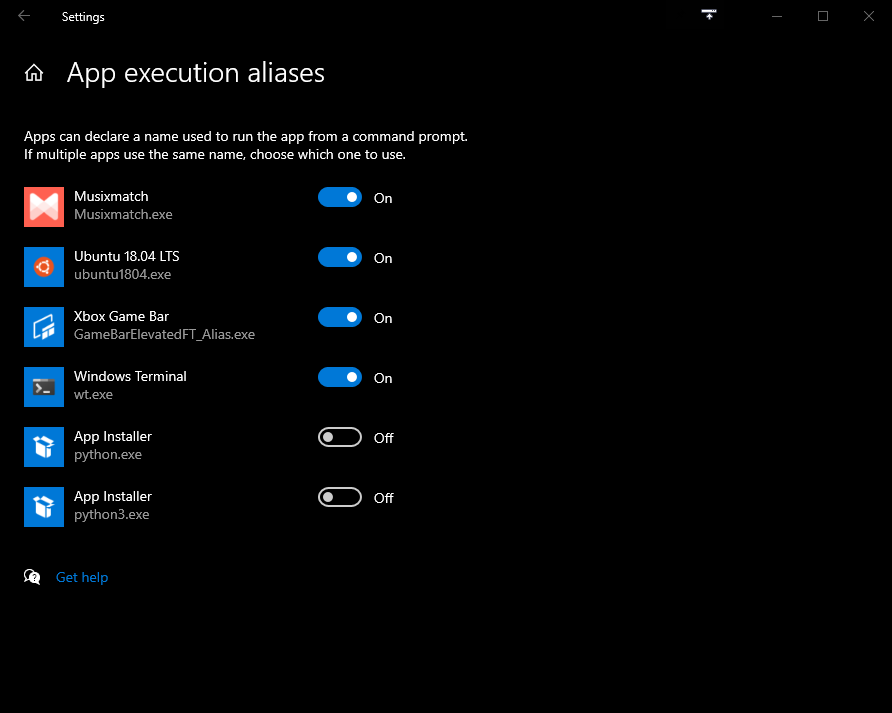
うん。
ターミナルアイコンもコンテキストメニューに含まれていればいいのですが
ターミナルアイコンもコンテキストメニューに含まれていればいいのですが
ねえワッダ屋知ってる、それは#6246だ。
この問題に関する他のすべての人( 111人全員)の愛のために、これらの問題を確認してください:
https://github.com/microsoft/terminal/issues?q=is%3Aopen+is%3Aissue+label%3AArea-ShellExtension
「コンテキストメニューがあったらかっこいいね...」とコメントする前に
Store DownloadはWindowsターミナルプレビュー( microsoft.com/store/apps/9n8g5rfz9xk3?cid=storebadge&ocid=badge )にリンクするべきではありませんか? 🤔
@DHowettああ、いや、ボットを更新する必要があります
ええと、ボットを更新する必要があります。 笑。
とった。
最も参考になるコメント
ちなみに、端末がユーザーに代わってこのショートカットを自動的に登録することをお勧めします。